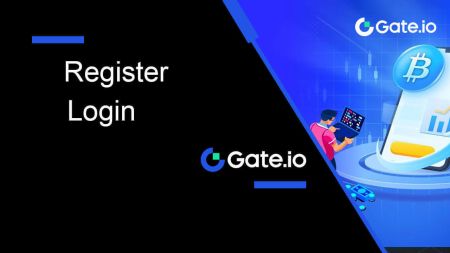gate.io Cadastro - gate.io Brazil - gate.io Brasil
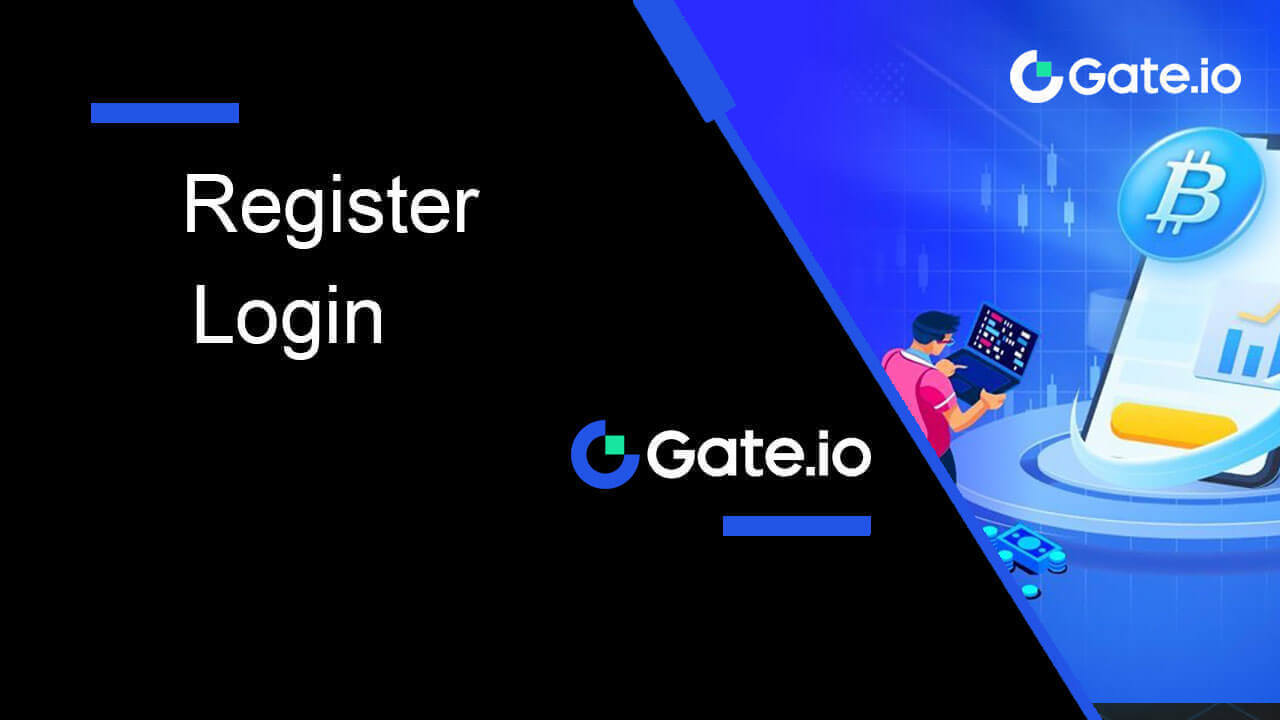
Como registrar uma conta no Gate.io
Como registrar uma conta no Gate.io com e-mail ou número de telefone
1. Acesse o site Gate.io e clique em [Cadastre-se] .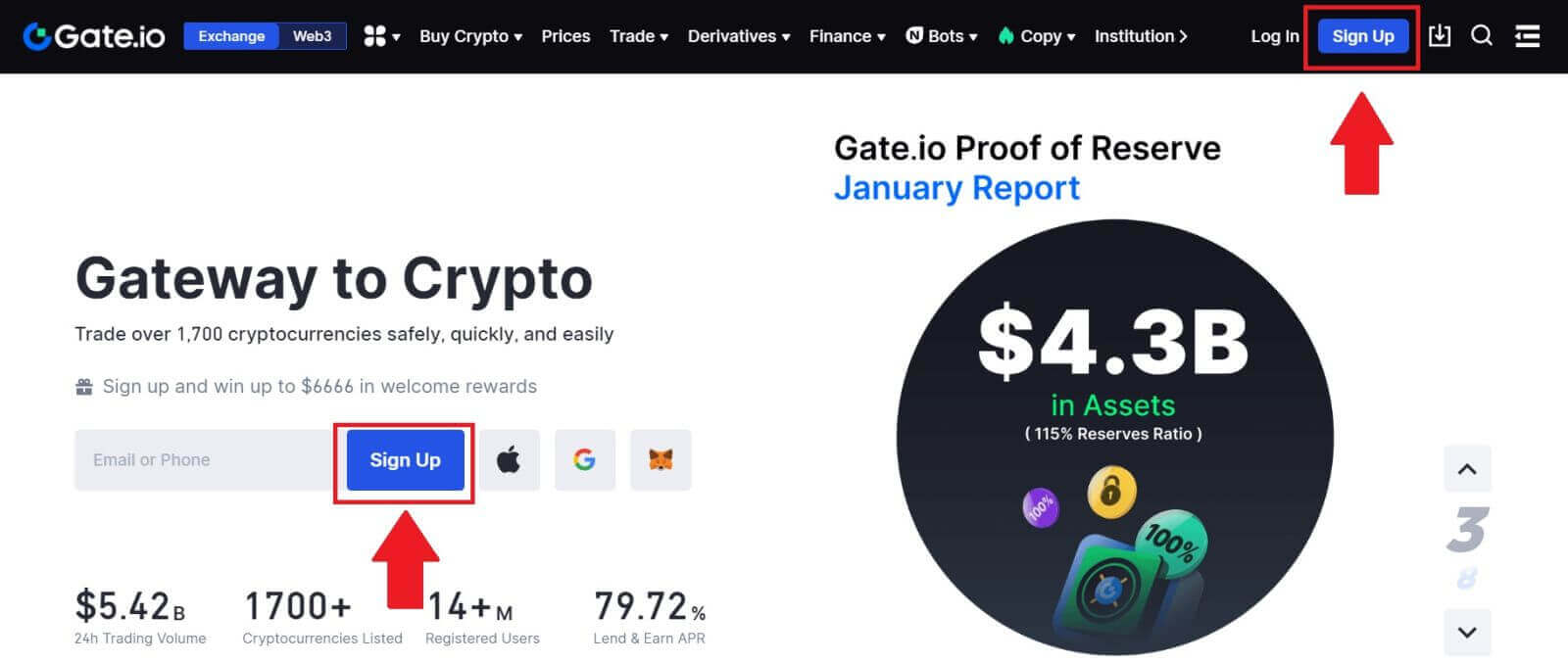
2. Selecione [E-mail] ou [Número de telefone] e insira seu endereço de e-mail ou número de telefone. Em seguida, crie uma senha segura para sua conta.
Escolha o seu [País/Região de Residência] , marque a caixa e clique em [Inscrever-se].
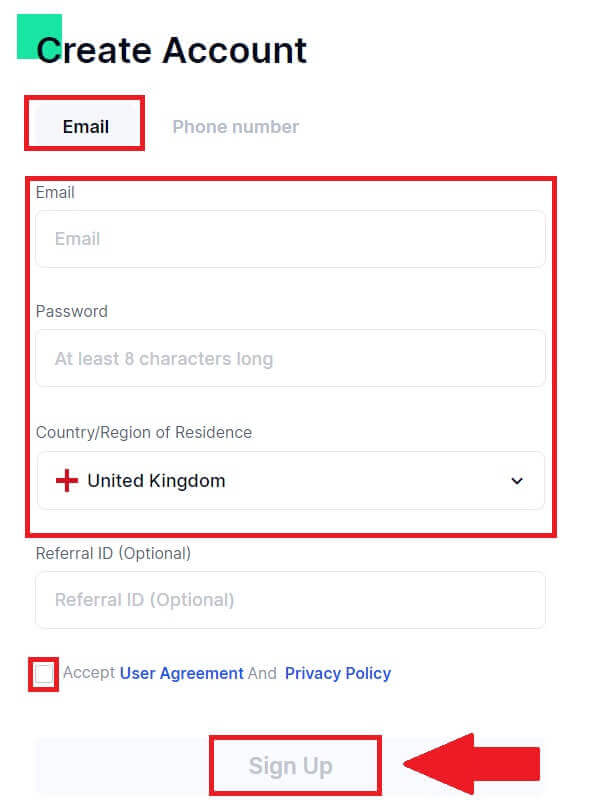
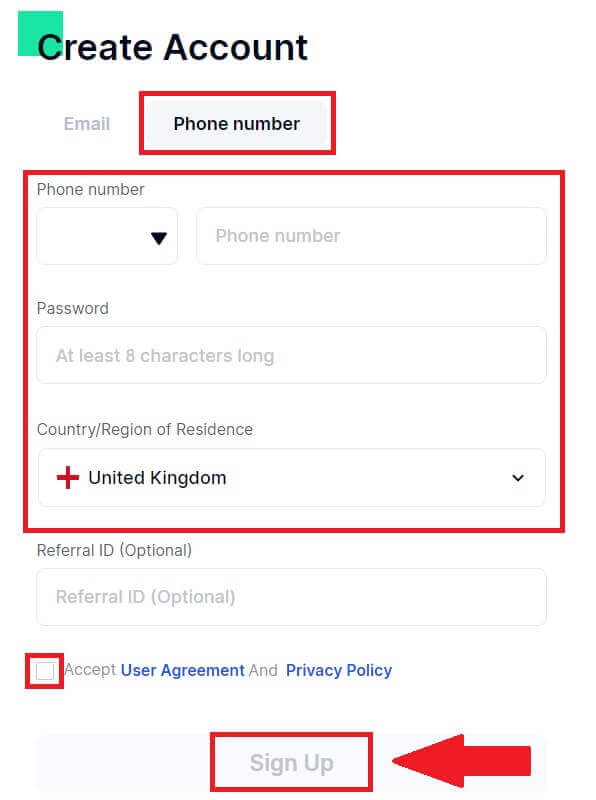
3. Uma janela de verificação aparecerá e preencha o código de verificação. Você receberá um código de verificação de 6 dígitos em seu e-mail ou telefone. Em seguida, clique no botão [Confirmar] .
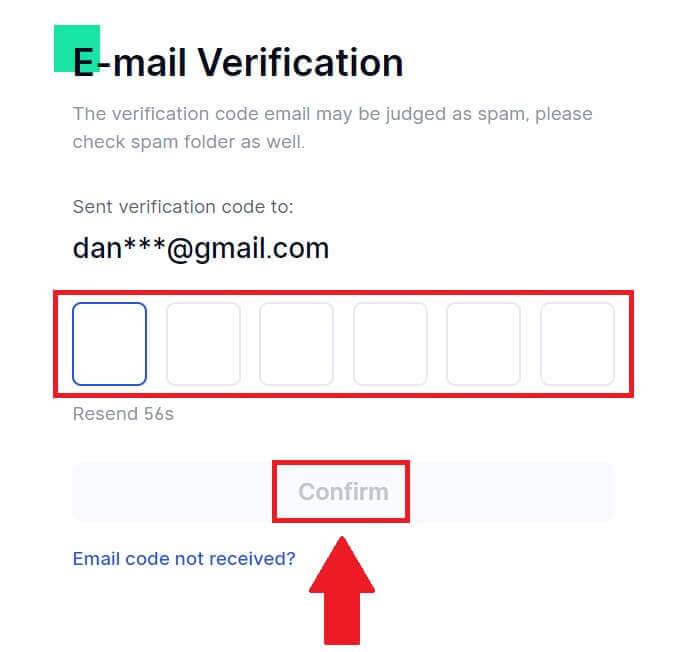
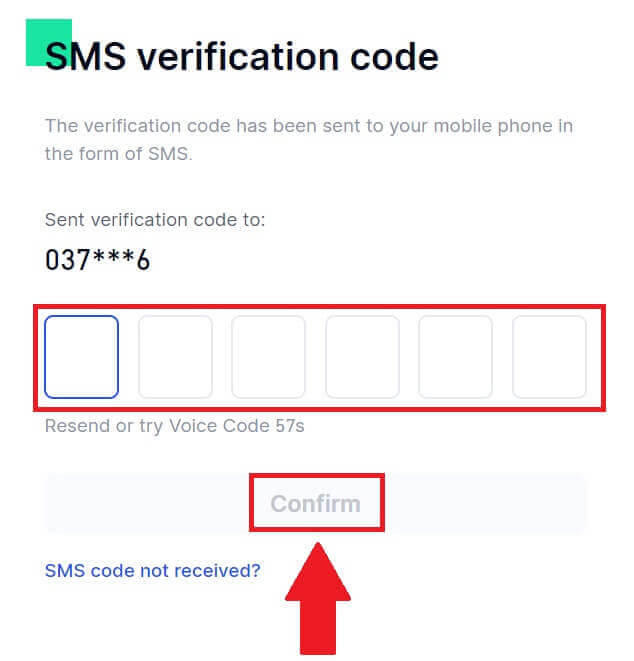
4. Parabéns! Você criou com sucesso uma conta Gate.io via e-mail ou número de telefone.
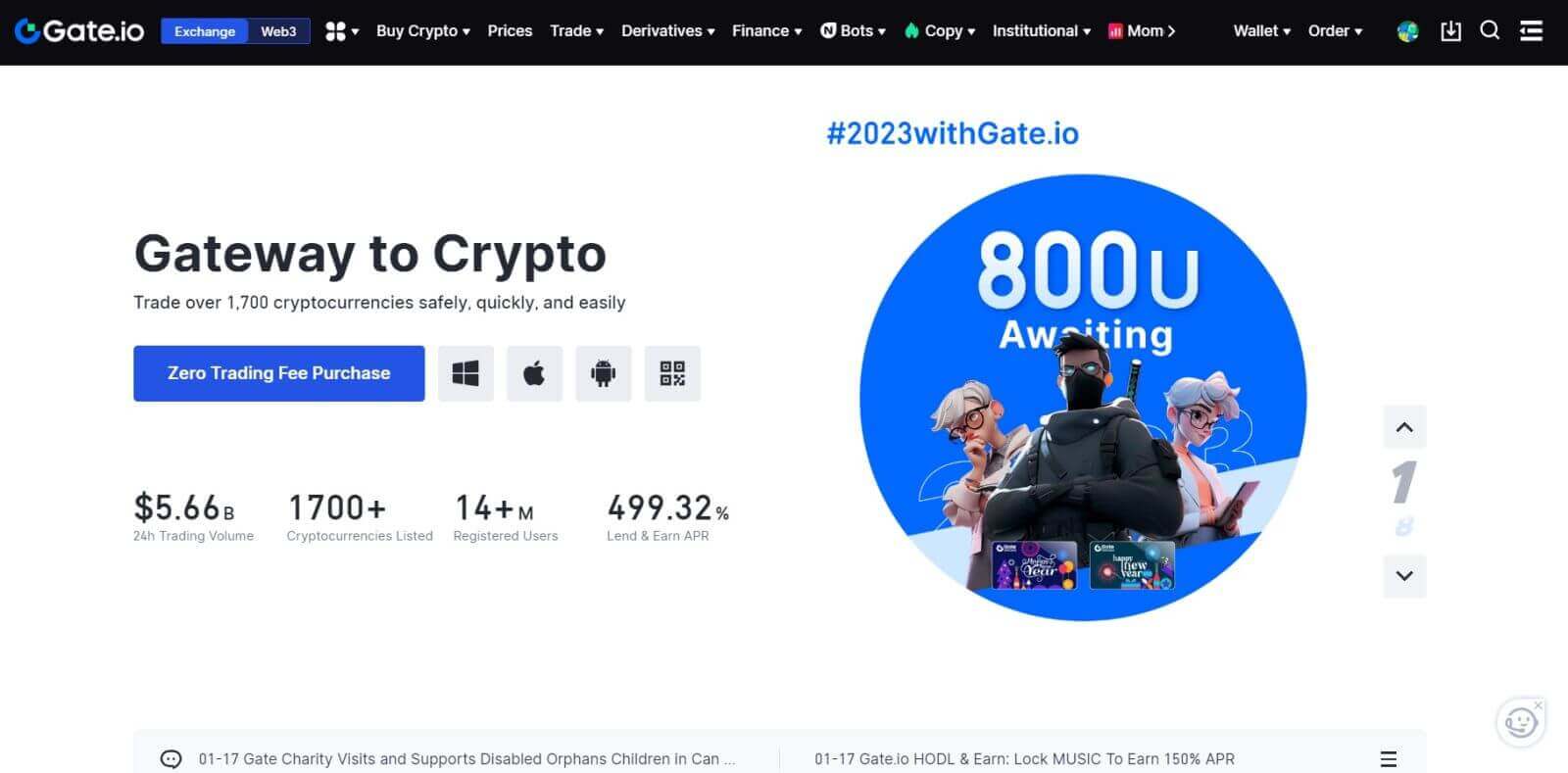
Como registrar uma conta no Gate.io com o Google
1. Acesse o site Gate.io e clique em [Cadastre-se] .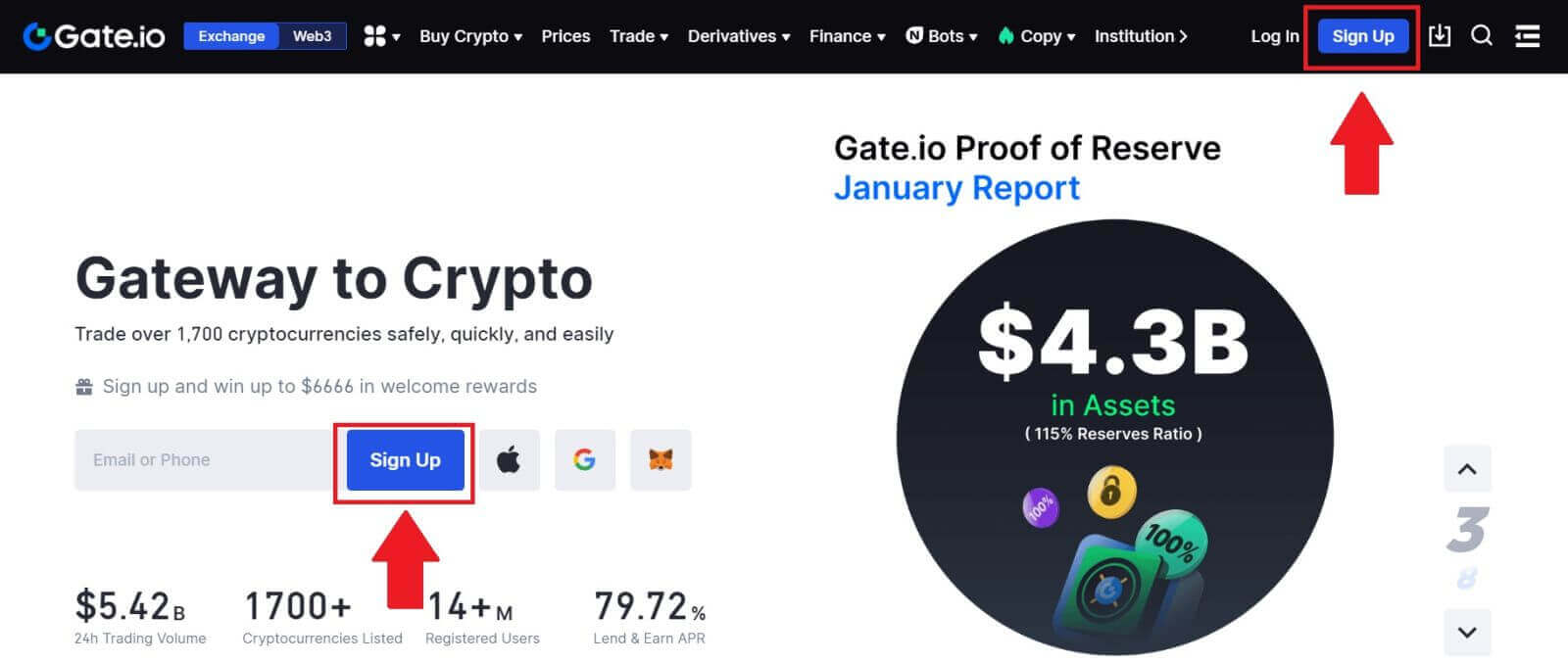
2. Role até o final da página de inscrição e clique no botão [Google] .
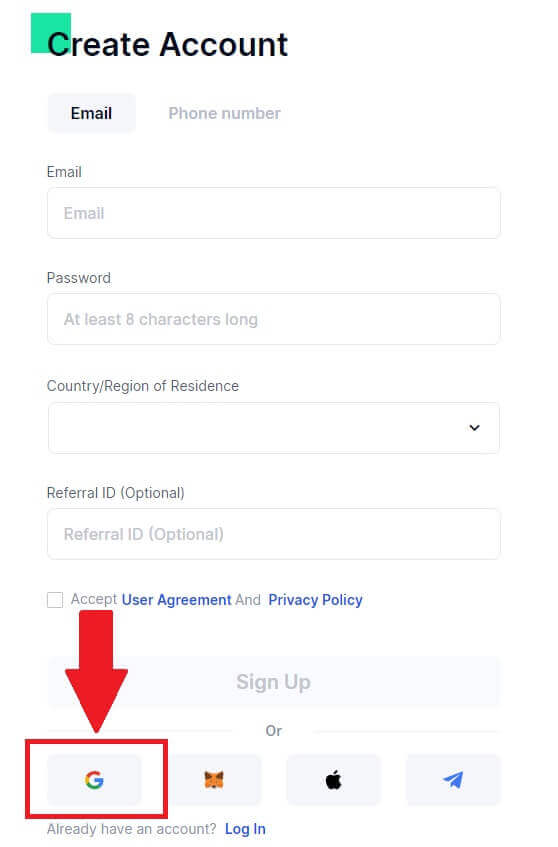
3. Uma janela de login será aberta, onde você deverá inserir seu endereço de e-mail ou telefone e clicar em [Avançar].
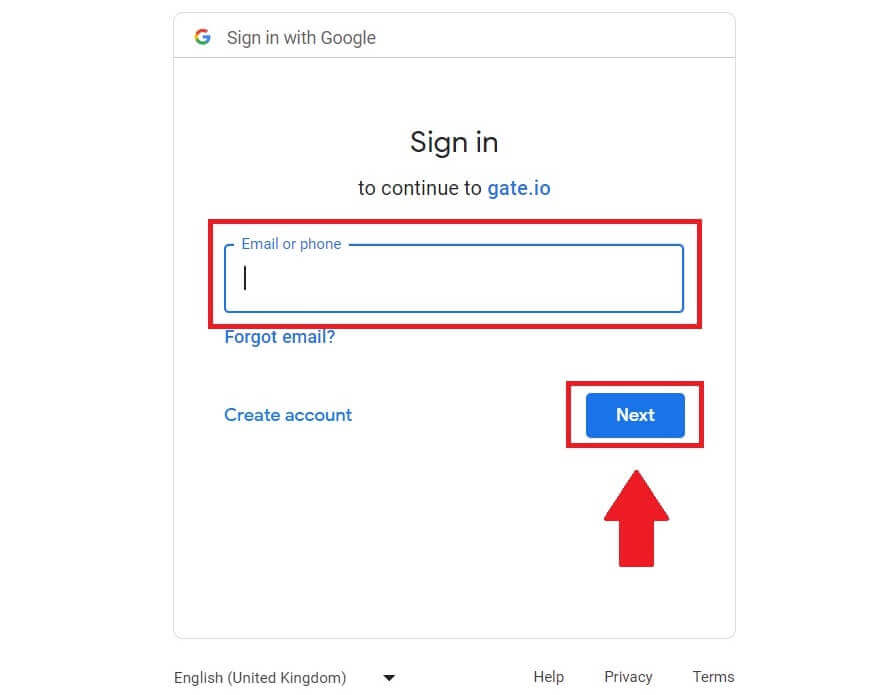
4. Em seguida, digite a senha da sua conta Google e clique em [Avançar].
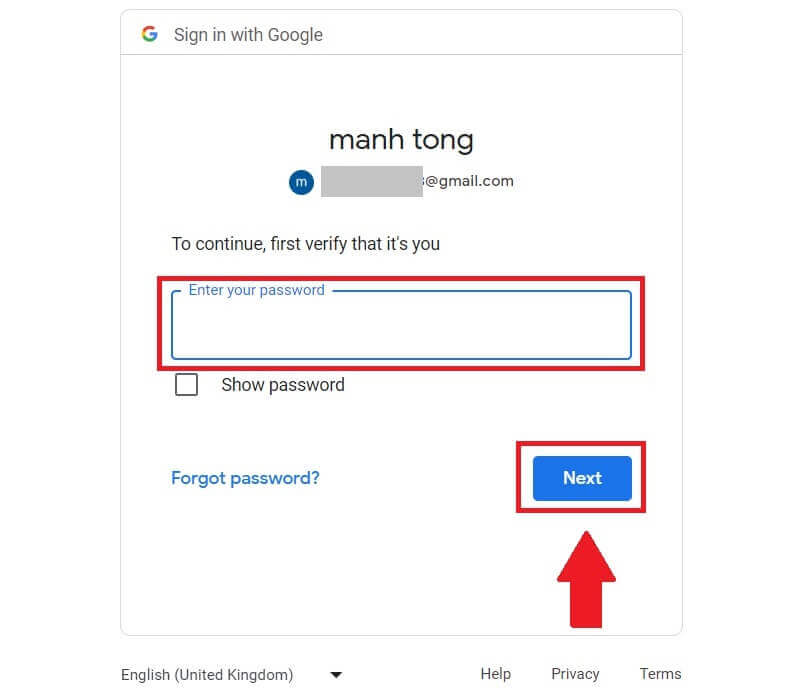
5. Clique em [Continuar] para confirmar o login com sua conta Google.
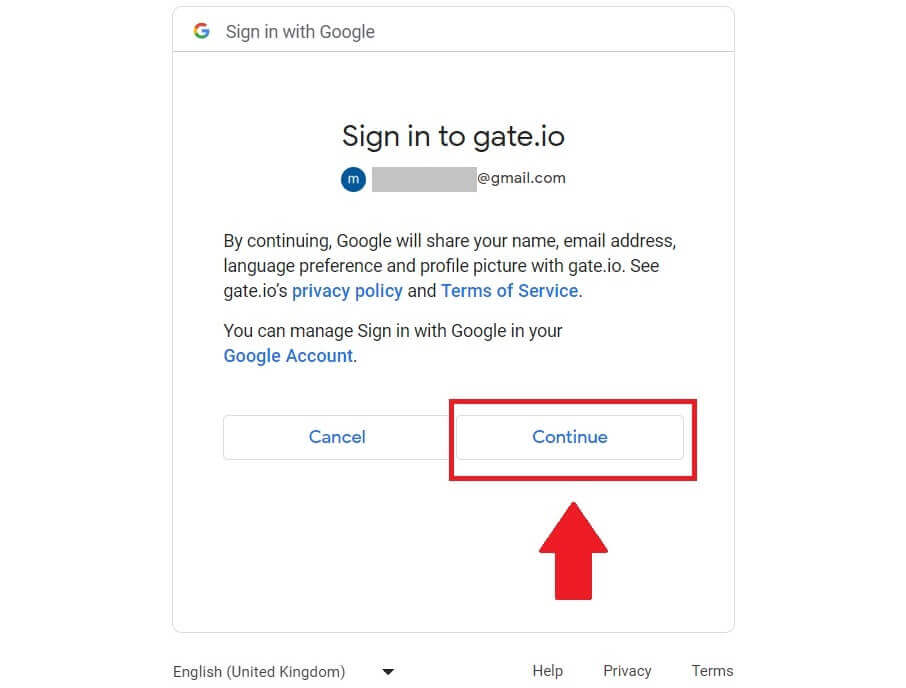
6. Preencha suas informações para criar uma nova conta. Marque a caixa e clique em [Inscrever-se].
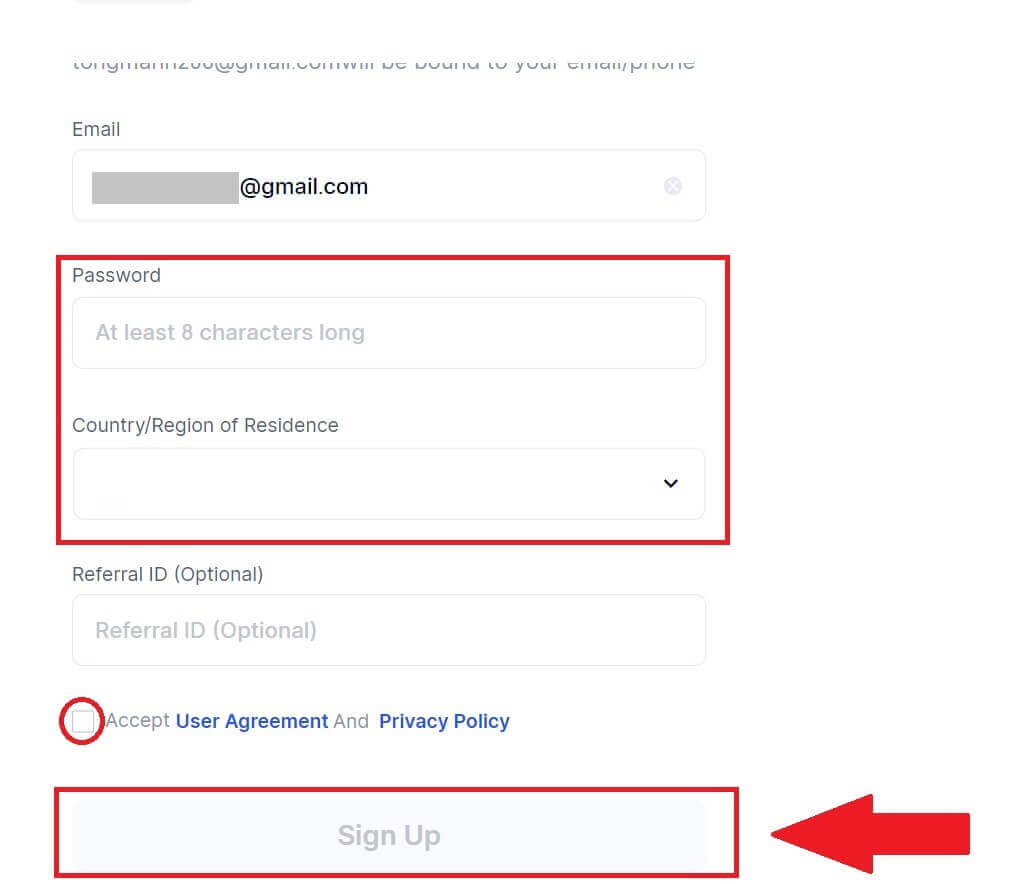
7. Conclua o processo de verificação. Você receberá um código de verificação de 6 dígitos em seu e-mail. Digite o código e clique em [Confirmar].

8. Parabéns! Você criou com sucesso uma conta Gate.io via Goggle.
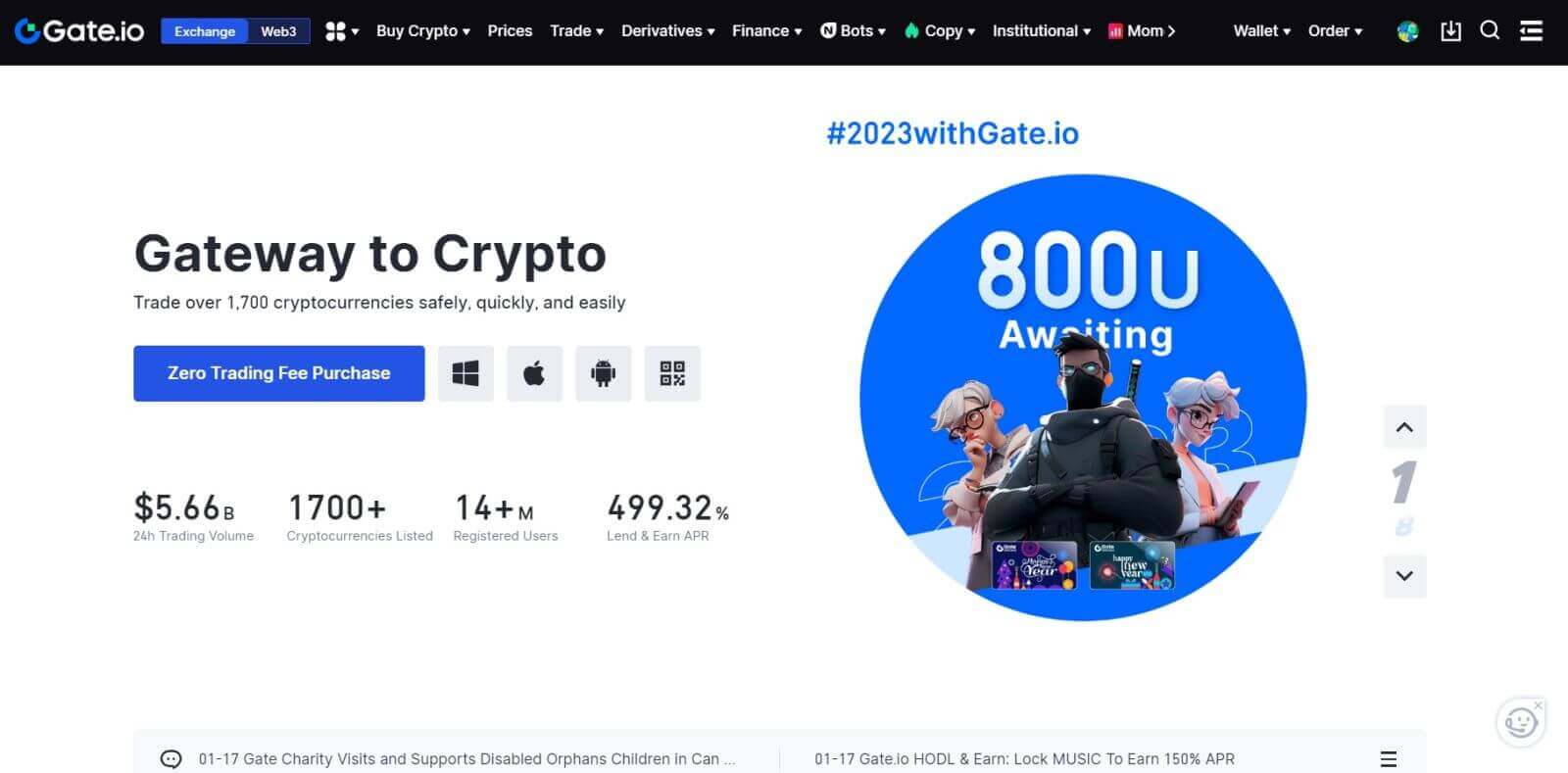
Como registrar uma conta no Gate.io com MetaMask
Antes de registrar uma conta no Gate.io via MetaMask, você deve ter a extensão MetaMask instalada em seu navegador.1. Acesse o site Gate.io e clique em [Cadastre-se] . 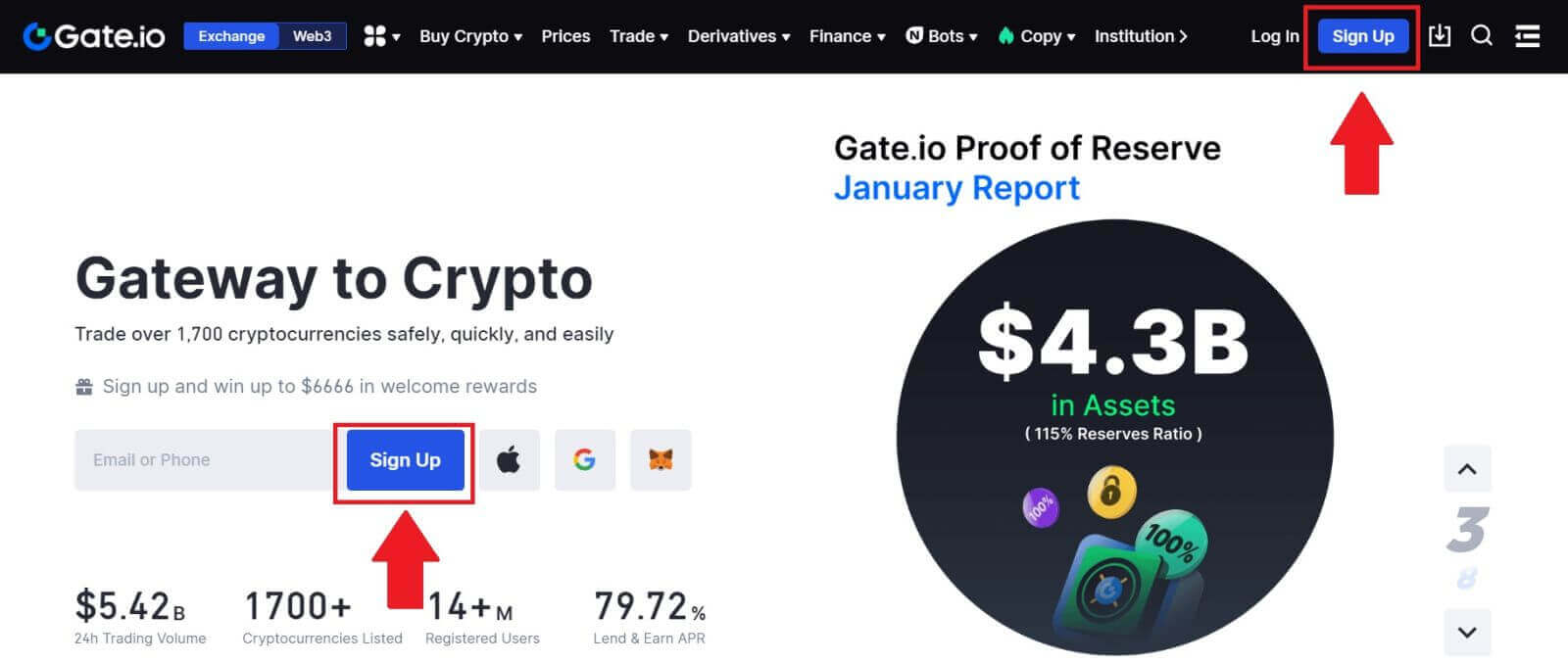
2. Role até o final da página de inscrição e clique no botão [MetaMask] . 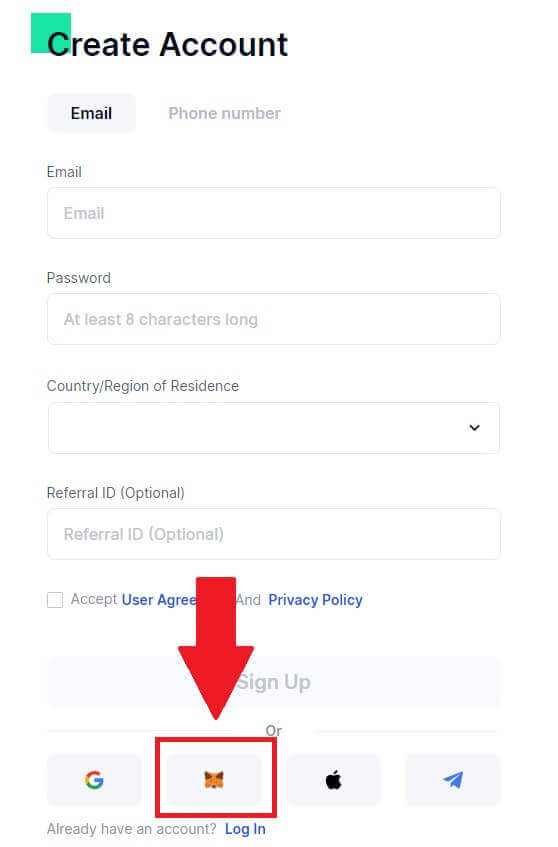 3. Uma janela de login será aberta, onde você precisará se conectar ao MetaMask, escolha a conta que deseja conectar e clique em [Avançar].
3. Uma janela de login será aberta, onde você precisará se conectar ao MetaMask, escolha a conta que deseja conectar e clique em [Avançar]. 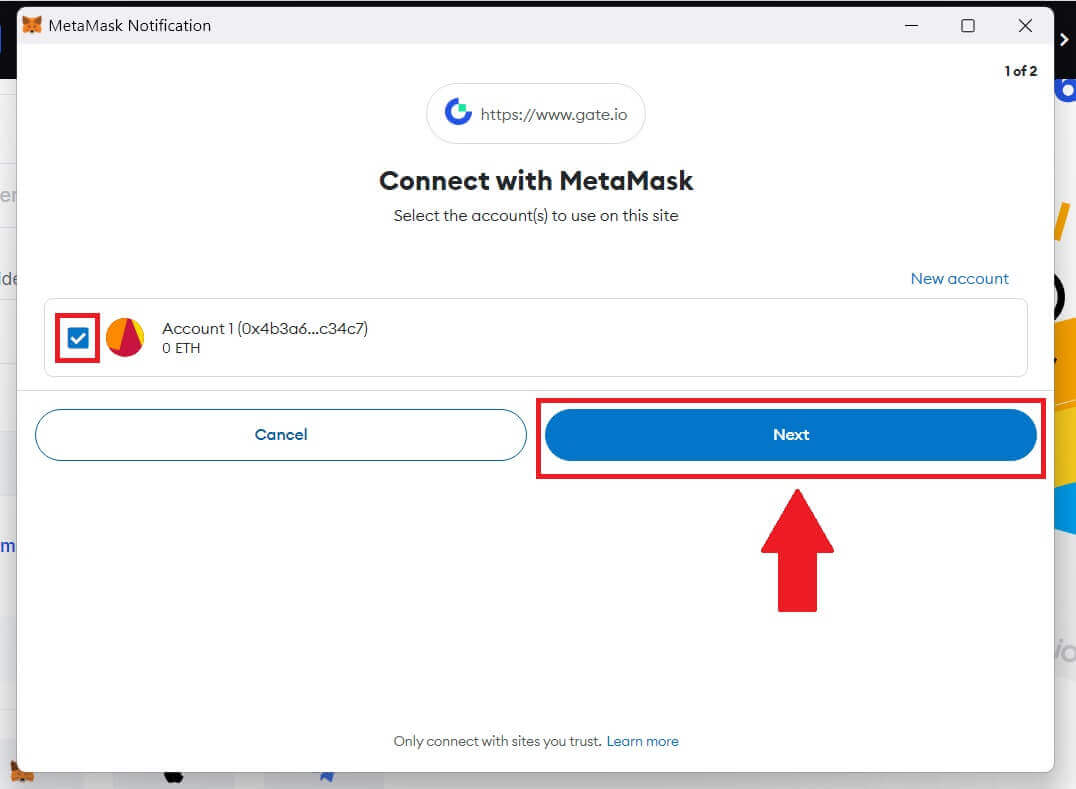
4. Clique em [Conectar] para conectar-se à conta escolhida.
5. Clique em [Criar nova conta Gate] para se inscrever usando a credencial MetaMask.
6. Selecione [E-mail] ou [Número de telefone] e insira seu endereço de e-mail ou número de telefone. Em seguida, crie uma senha segura para sua conta.
Escolha o seu [País/Região de Residência] , marque a caixa e clique em [Inscrever-se].
7. Uma janela de verificação aparecerá e preencha o código de verificação. Você receberá um código de verificação de 6 dígitos em seu e-mail ou telefone. Em seguida, clique no botão [Confirmar] .
8. Uma MetaMask [solicitação de assinatura] aparecerá, clique em [Assinar] para continuar.
9. Parabéns! Você criou com sucesso uma conta Gate.io via MetaMask.
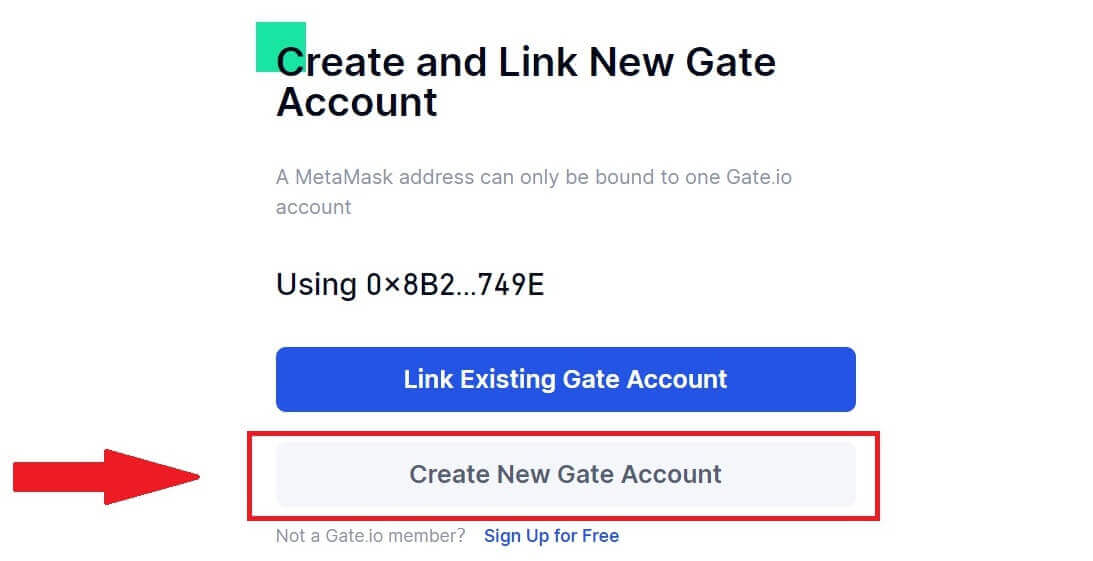

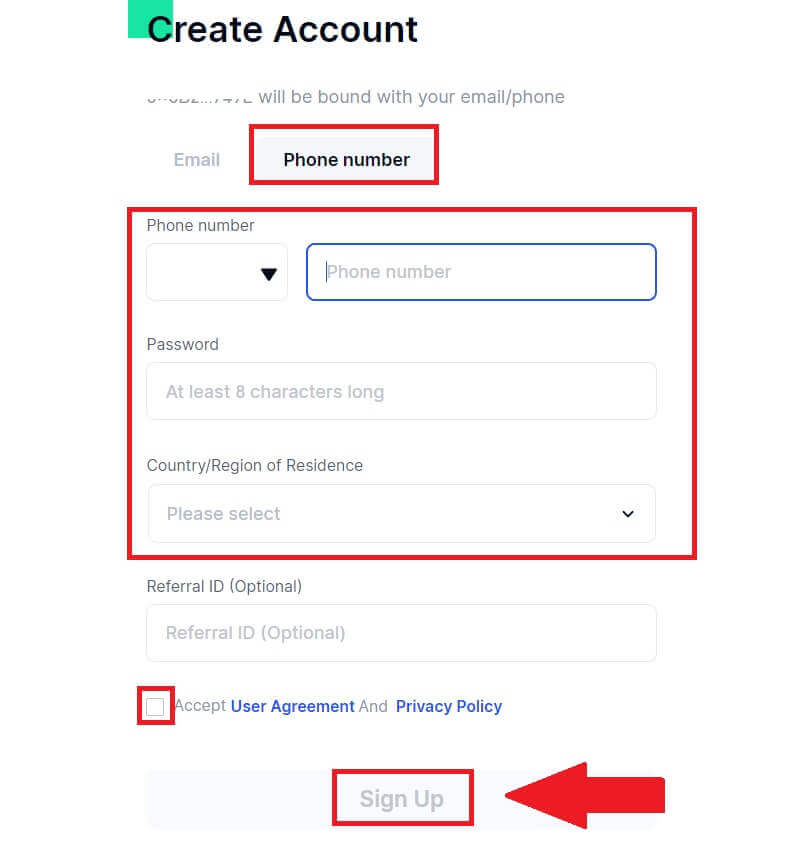

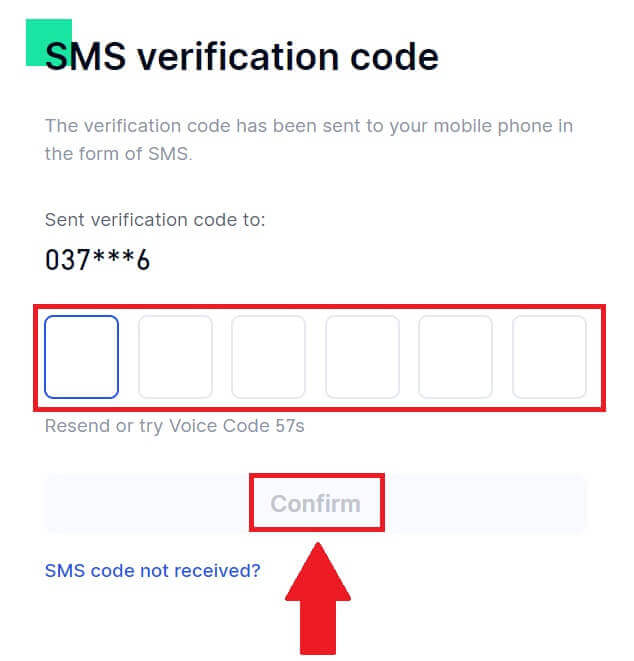
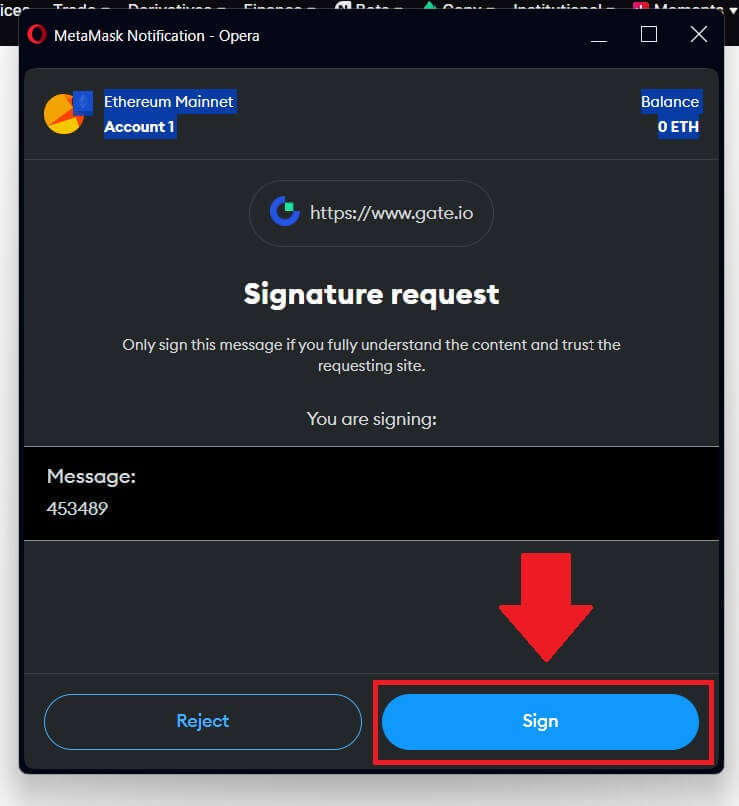

Como registrar conta no Gate.io com Telegram
1. Acesse o site Gate.io e clique em [Cadastre-se] . 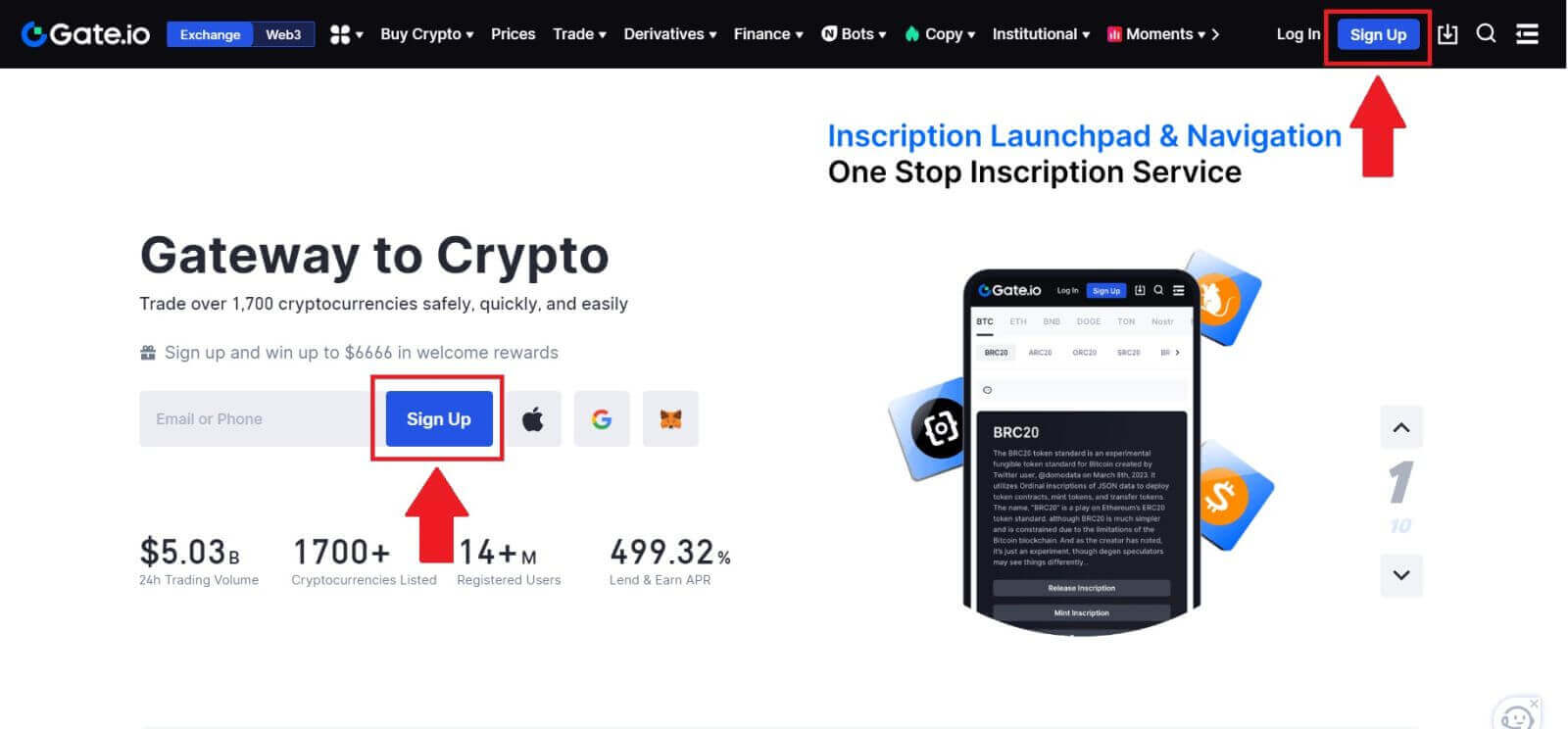
2. Role até o final da página de inscrição e clique no botão [Telegram] . 
3. Uma janela pop-up aparecerá, digite seu número de telefone para se inscrever no Gate.io e clique em [PRÓXIMO]. 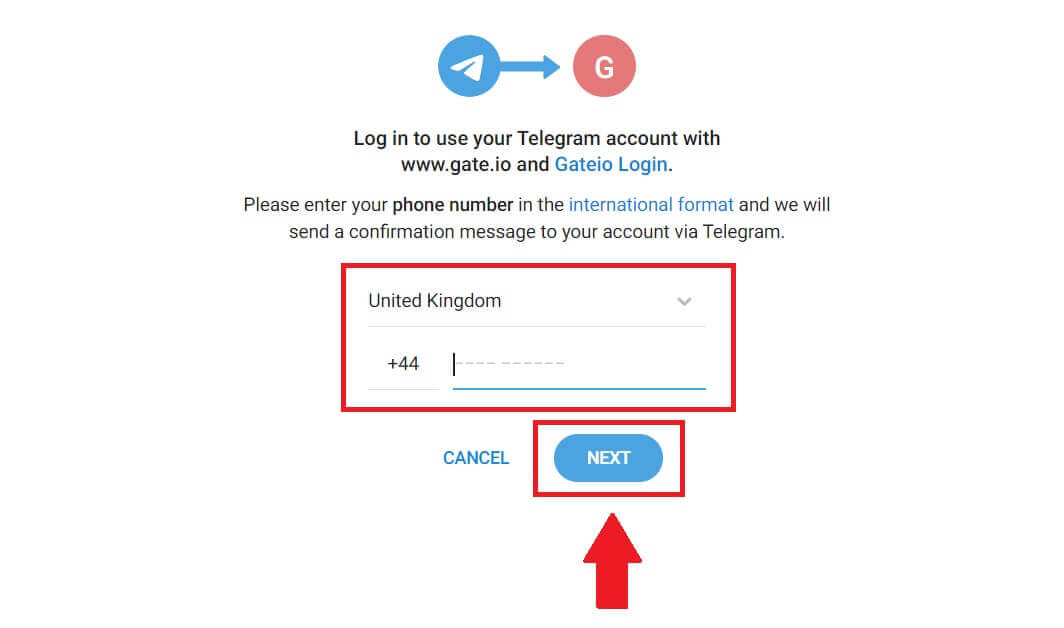
4. Você receberá a solicitação no aplicativo Telegram. Confirme esse pedido. 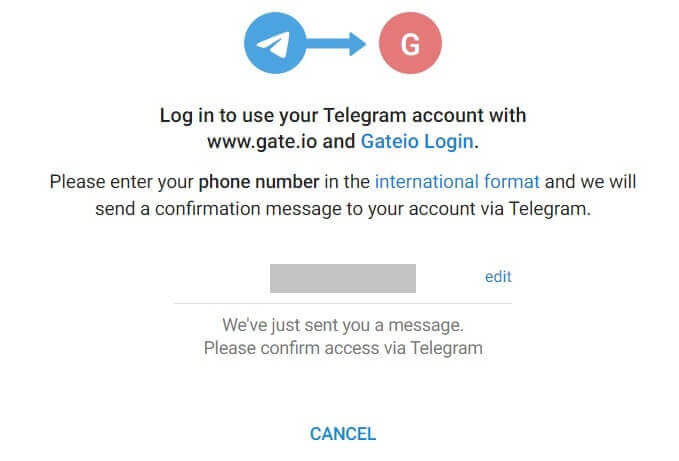
5. Clique em [ACEITAR] para continuar a se inscrever no Gate.io usando a credencial do Telegram. 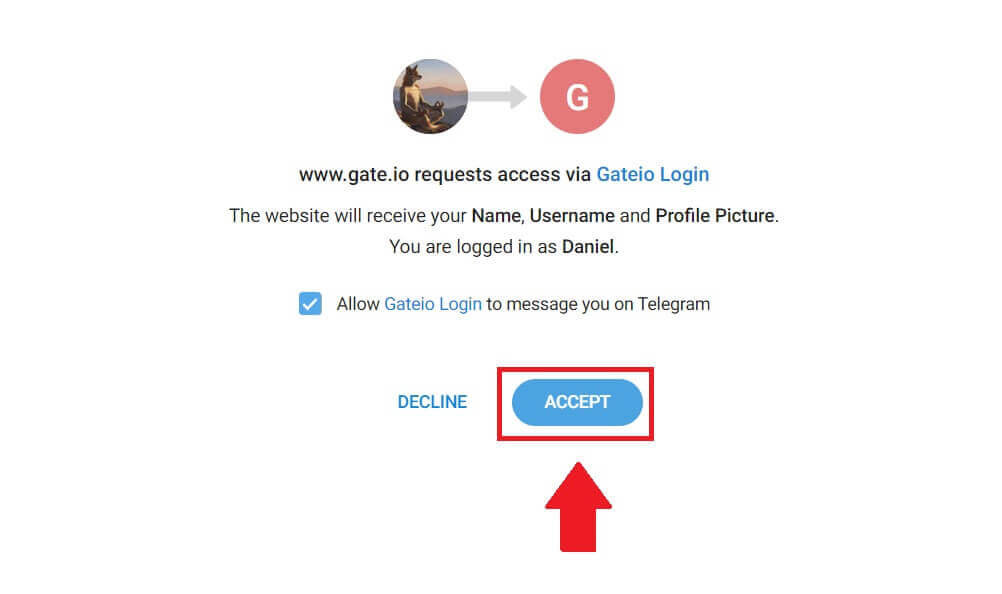 6. Selecione [E-mail] ou [Número de telefone] e insira seu endereço de e-mail ou número de telefone. Em seguida, crie uma senha segura para sua conta.
6. Selecione [E-mail] ou [Número de telefone] e insira seu endereço de e-mail ou número de telefone. Em seguida, crie uma senha segura para sua conta.
Escolha o seu [País/Região de Residência] , marque a caixa e clique em [Inscrever-se]. 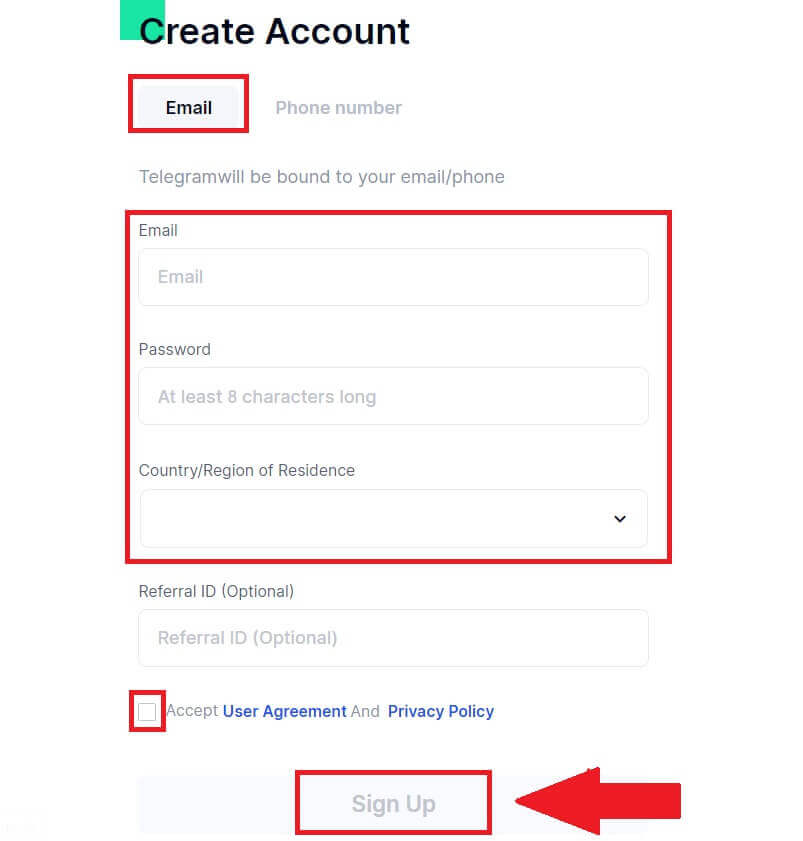

7. Uma janela de verificação aparecerá e preencha o código de verificação. Você receberá um código de verificação de 6 dígitos em seu e-mail ou telefone. Em seguida, clique no botão [Confirmar] . 
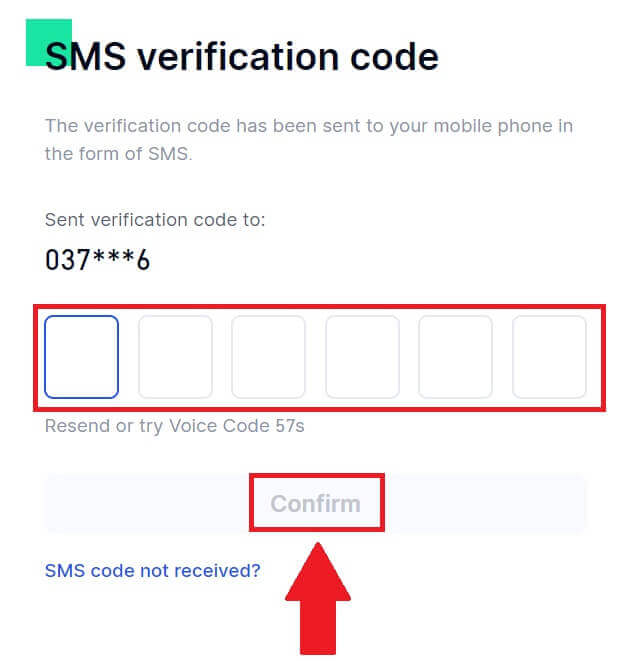 8. Parabéns! Você criou com sucesso uma conta Gate.io via Telegram.
8. Parabéns! Você criou com sucesso uma conta Gate.io via Telegram.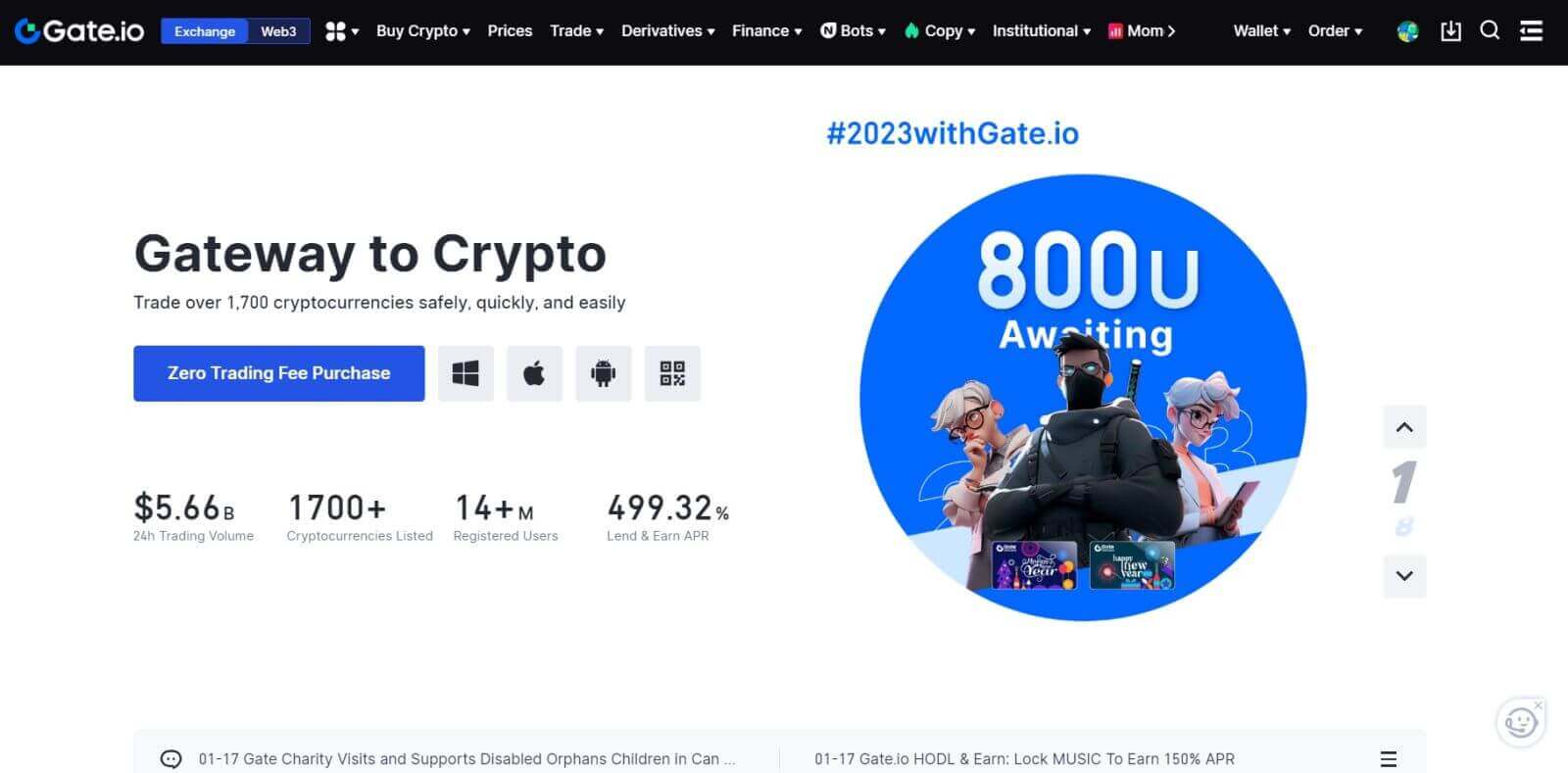
_
Como registrar uma conta no aplicativo Gate.io
1. Você precisa instalar o aplicativo Gate.io para criar uma conta para negociação na Google Play Store ou App Store .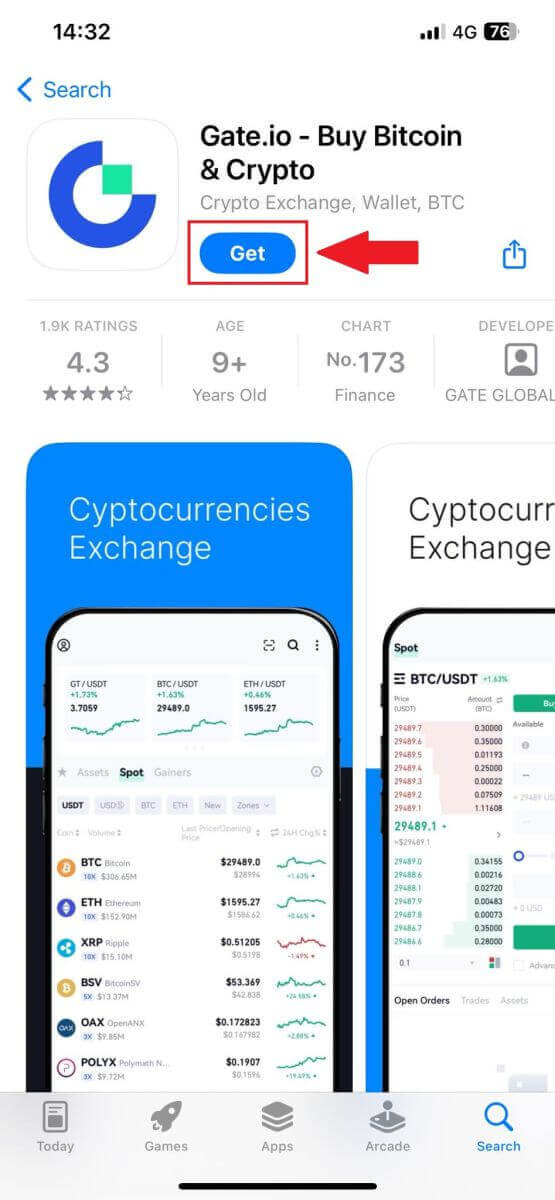
2. Abra o aplicativo Gate.io, toque no ícone [Perfil] e toque em [Inscrever-se] .
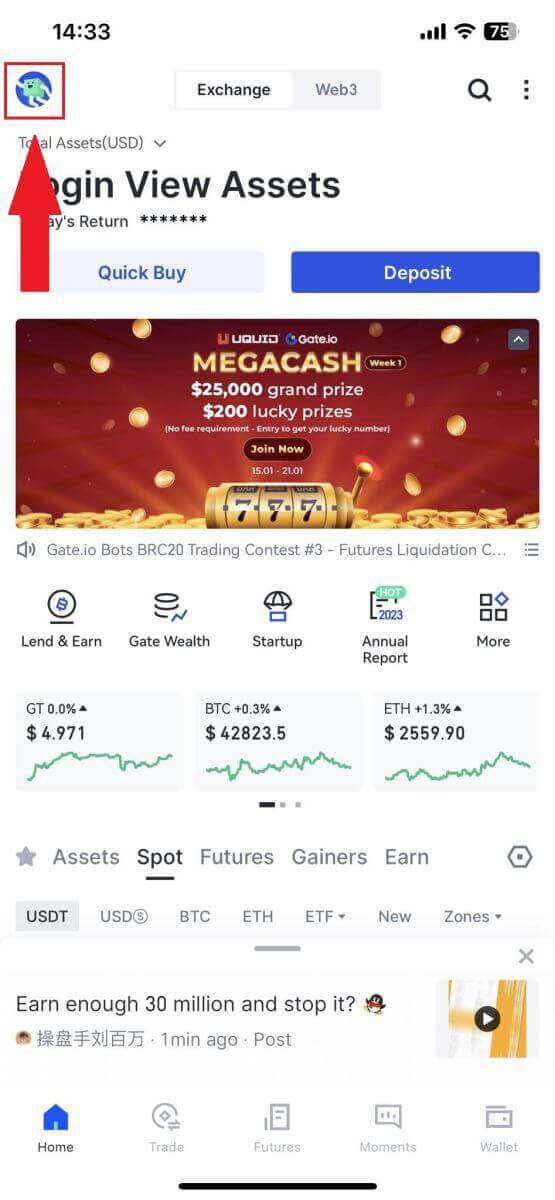
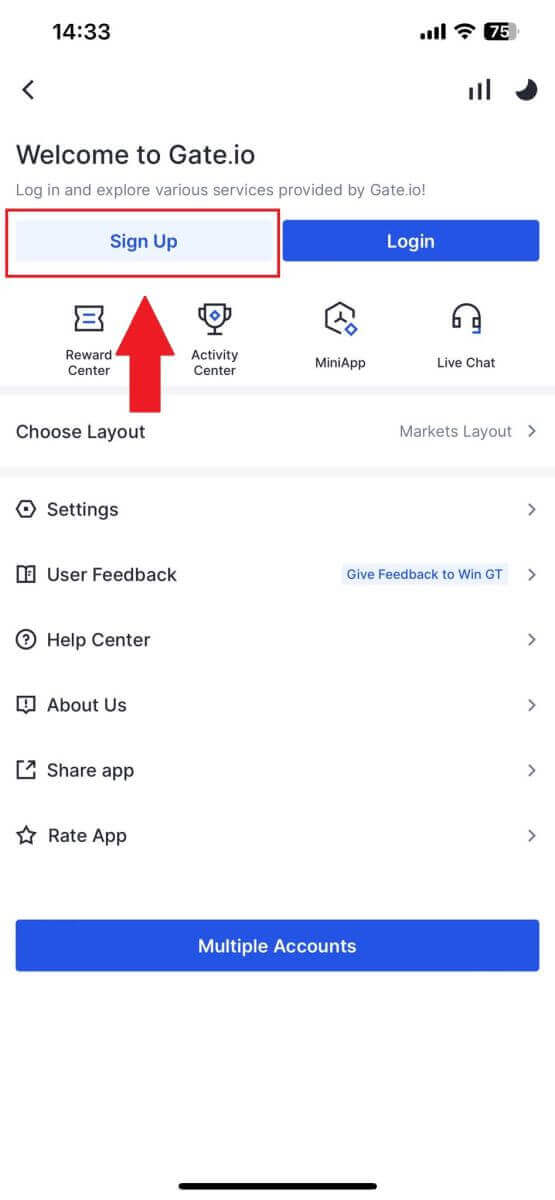
3. Selecione [E-mail] ou [Telefone] e digite seu endereço de e-mail ou número de telefone. Em seguida, crie uma senha segura para sua conta.
Escolha o seu [País/Região de Residência] , marque a caixa e clique em [Inscrever-se].
Observação :
- Sua senha deve conter pelo menos 8 caracteres, incluindo uma letra maiúscula e um número.
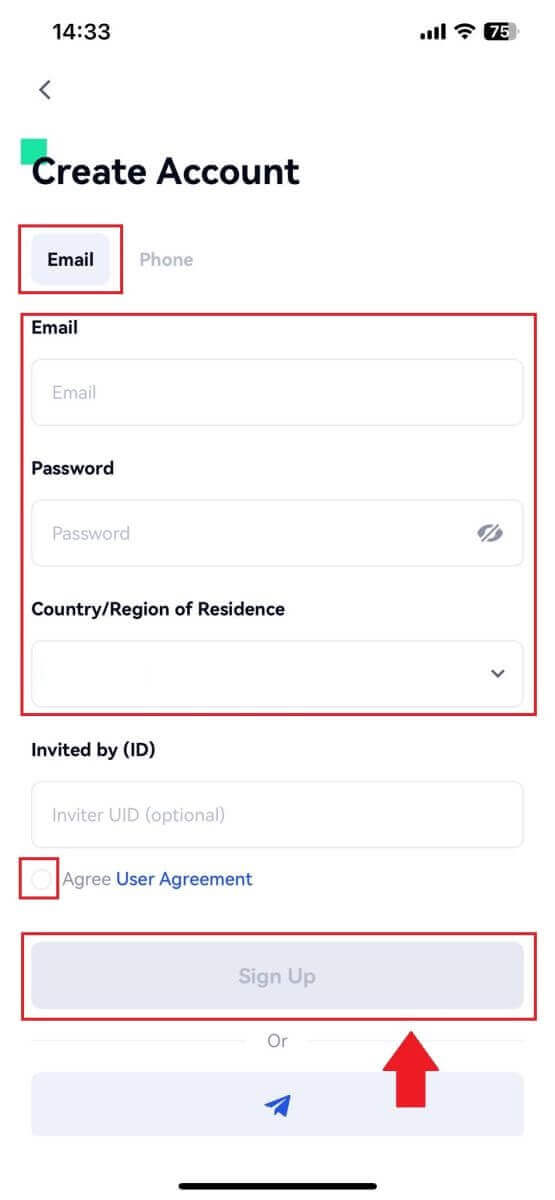
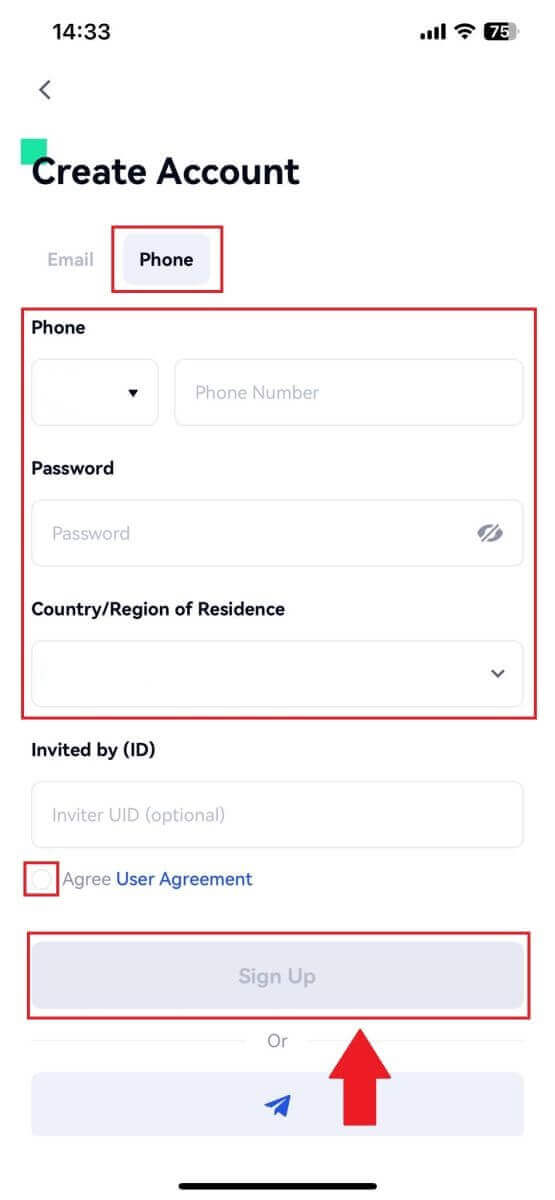
4. Você receberá um código de verificação de 6 dígitos em seu e-mail ou telefone. Digite o código e clique no botão [Confirmar] .
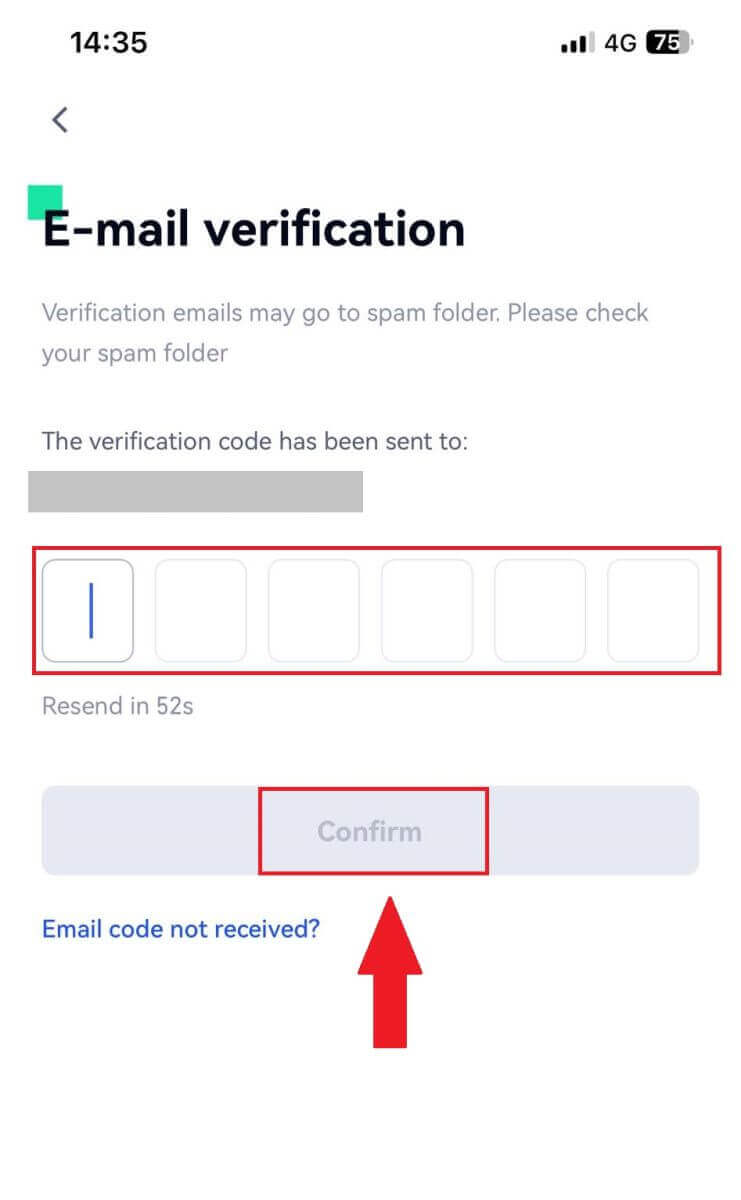
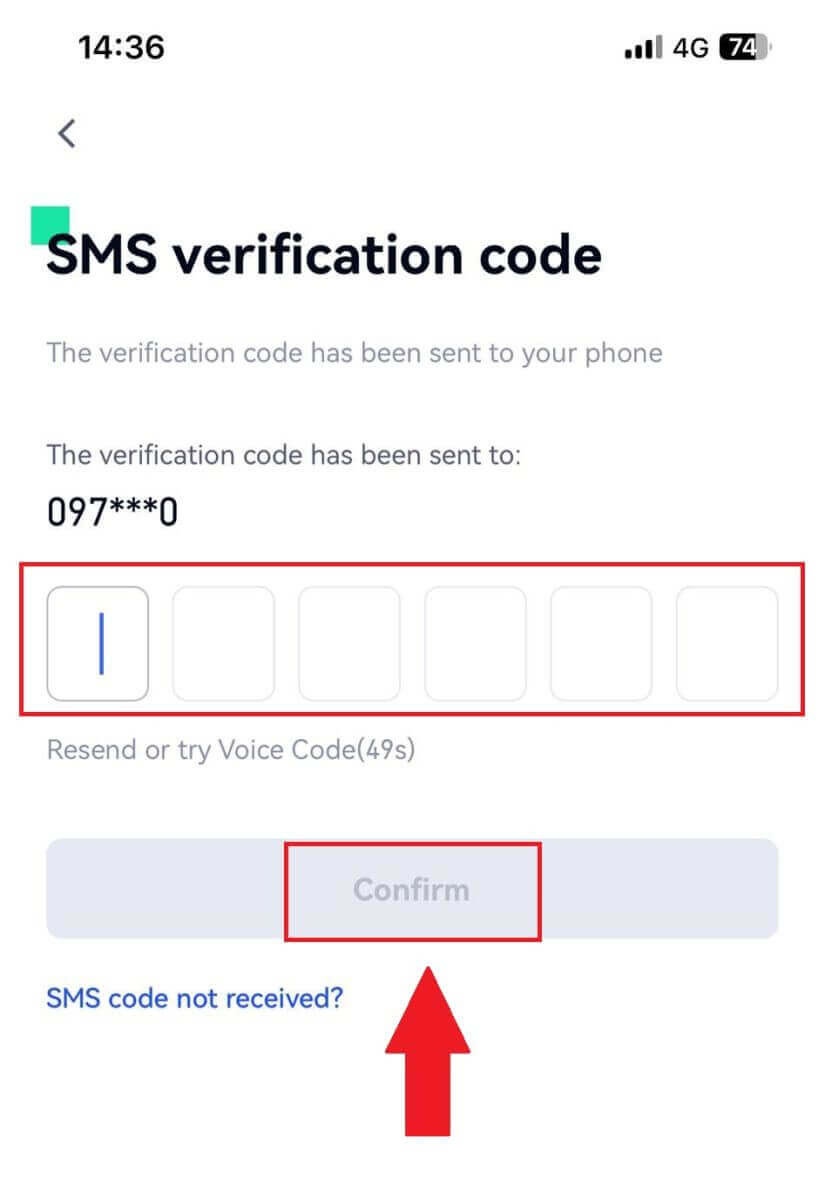
5. Parabéns! Você criou com sucesso uma conta Gate.io em seu telefone.

Ou você pode se inscrever no aplicativo Gate.io usando o Telegram.
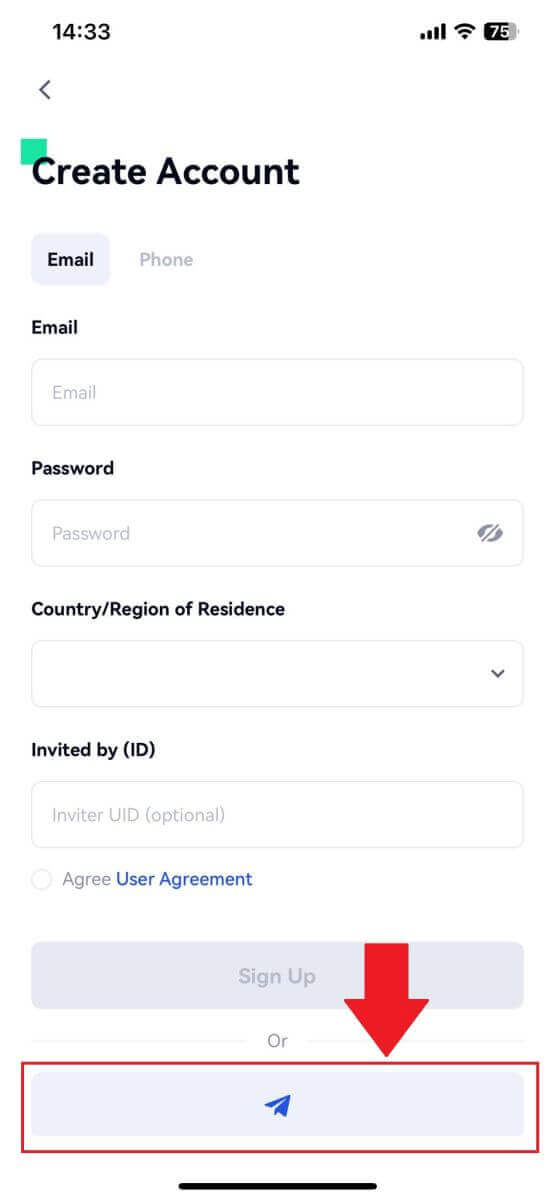
_
Perguntas frequentes (FAQ)
Por que não consigo receber e-mails do Gate.io?
Se você não estiver recebendo e-mails enviados pelo Gate.io, siga as instruções abaixo para verificar as configurações do seu e-mail:1. Você está logado no endereço de e-mail registrado em sua conta Gate.io? Às vezes, você pode estar desconectado do seu e-mail no seu dispositivo e, portanto, não consegue ver os e-mails do Gate.io. Faça login e atualize.
2. Você verificou a pasta de spam do seu e-mail? Se você descobrir que seu provedor de serviços de e-mail está enviando e-mails do Gate.io para sua pasta de spam, você pode marcá-los como “seguros” colocando os endereços de e-mail do Gate.io na lista de permissões. Você pode consultar Como colocar e-mails do Gate.io na lista de permissões para configurá-lo.
3. A funcionalidade do seu cliente de e-mail ou provedor de serviços está normal? Para ter certeza de que seu firewall ou programa antivírus não está causando conflito de segurança, você pode verificar as configurações do servidor de e-mail.
4. Sua caixa de entrada está cheia de e-mails? Você não poderá enviar ou receber e-mails se tiver atingido o limite. Para abrir espaço para novos e-mails, você pode remover alguns dos mais antigos.
5. Registre-se usando endereços de e-mail comuns como Gmail, Outlook, etc., se possível.
Por que não consigo obter códigos de verificação por SMS?
A Gate.io está sempre trabalhando para melhorar a experiência do usuário, expandindo nossa cobertura de autenticação por SMS. No entanto, certas nações e regiões não são suportadas atualmente.Verifique nossa lista de cobertura global de SMS para ver se sua localização está coberta caso você não consiga ativar a autenticação por SMS. Use a autenticação do Google como sua autenticação primária de dois fatores se sua localização não estiver incluída na lista.
As seguintes ações devem ser tomadas se você ainda não conseguir receber códigos SMS mesmo depois de ter ativado a autenticação por SMS ou se você mora atualmente em um país ou região abrangida pela nossa lista global de cobertura de SMS:
- Certifique-se de que haja um sinal de rede forte no seu dispositivo móvel.
- Desative qualquer bloqueio de chamadas, firewall, antivírus e/ou programas de chamada em seu telefone que possam estar impedindo o funcionamento do nosso número de código SMS.
- Ligue seu telefone novamente.
- Em vez disso, tente a verificação por voz.
Como melhorar a segurança da conta Gate.io
1. Configurações de senha: defina uma senha complexa e exclusiva. Por motivos de segurança, certifique-se de usar uma senha com pelo menos 8 caracteres, incluindo pelo menos uma letra maiúscula, uma letra minúscula e um número. Evite usar padrões ou informações óbvias que sejam facilmente acessíveis a outras pessoas (por exemplo, seu nome, endereço de e-mail, aniversário, número de celular, etc.).
- Formatos de senha que não recomendamos: lihua, 123456, 123456abc, test123, abc123
- Formatos de senha recomendados: Q@ng3532!, iehig4g@#1, QQWwfe@242!
2. Alteração de senhas: Recomendamos que você altere sua senha regularmente para aumentar a segurança de sua conta. É melhor alterar sua senha a cada três meses e usar uma senha completamente diferente a cada vez. Para um gerenciamento de senhas mais seguro e conveniente, recomendamos que você use um gerenciador de senhas como "1Password" ou "LastPass".
- Além disso, mantenha suas senhas estritamente confidenciais e não as divulgue a terceiros. A equipe do Gate.io nunca solicitará sua senha em nenhuma circunstância.
3. Autenticação de dois fatores (2FA)
vinculando o Google Authenticator: Google Authenticator é uma ferramenta de senha dinâmica lançada pelo Google. Você deve usar seu celular para escanear o código de barras fornecido pelo Gate.io ou inserir a chave. Depois de adicionado, um código de autenticação válido de 6 dígitos será gerado no autenticador a cada 30 segundos.
4. Cuidado com Phishing
Fique atento a e-mails de phishing que fingem ser do Gate.io e sempre certifique-se de que o link seja o link oficial do site Gate.io antes de fazer login em sua conta Gate.io. A equipe do Gate.io nunca solicitará sua senha, códigos de verificação de SMS ou e-mail ou códigos do Google Authenticator.
_
Como fazer login na conta no Gate.io
Como fazer login na conta Gate.io usando e-mail ou número de telefone
1. Abra o site Gate.io e clique em [Log In].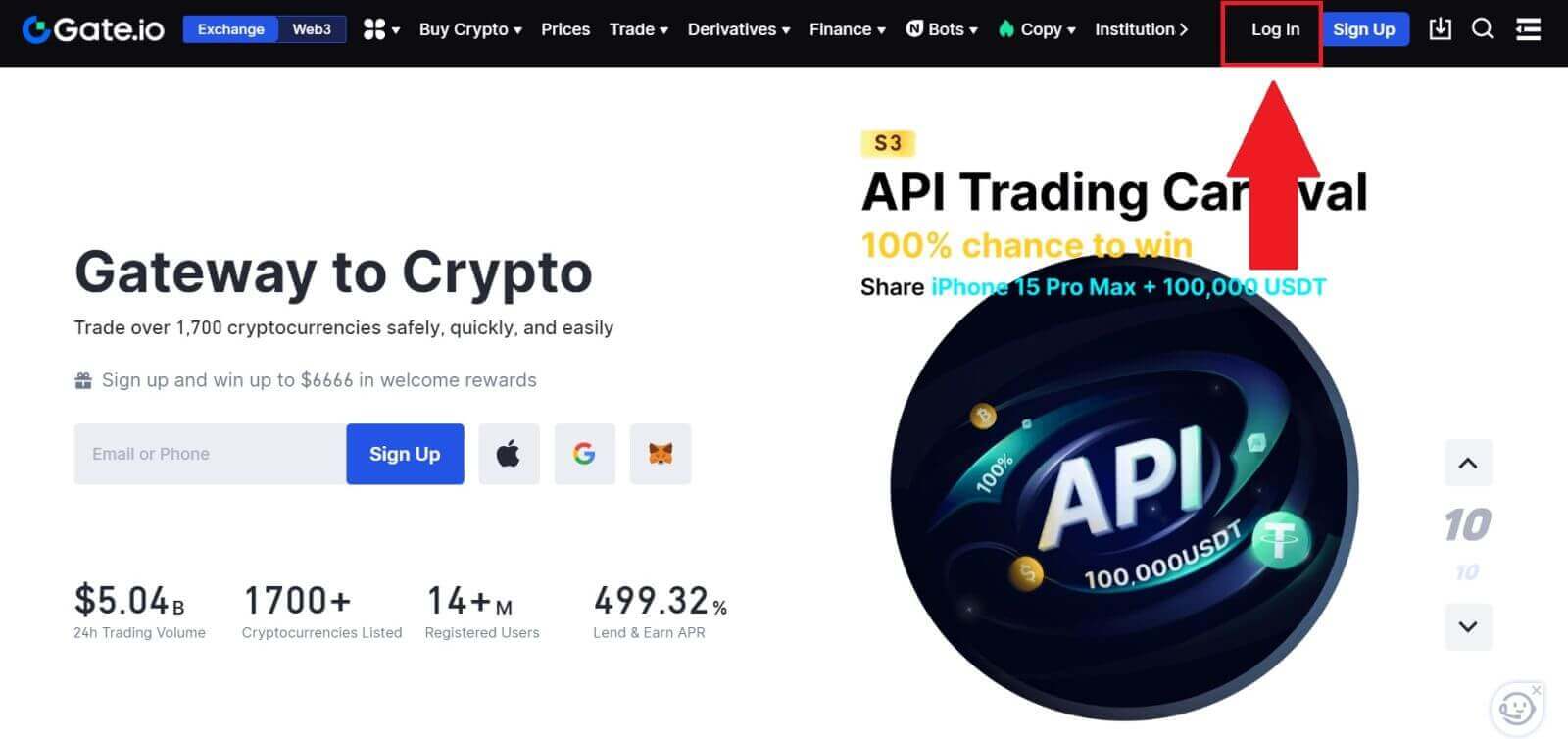 2. Na página de login, digite seu [e-mail] ou [número de telefone] e a senha que você especificou durante o registro. Clique no botão [Login] .
2. Na página de login, digite seu [e-mail] ou [número de telefone] e a senha que você especificou durante o registro. Clique no botão [Login] . 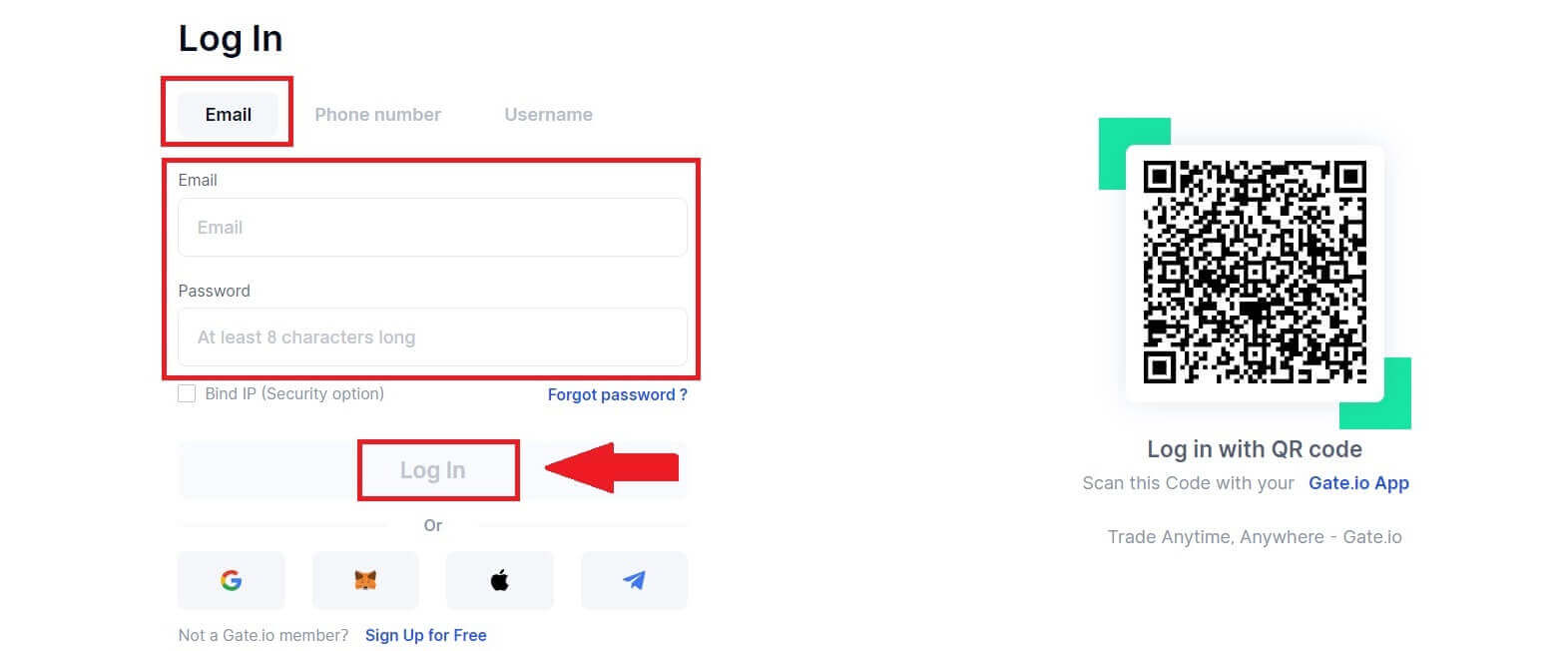
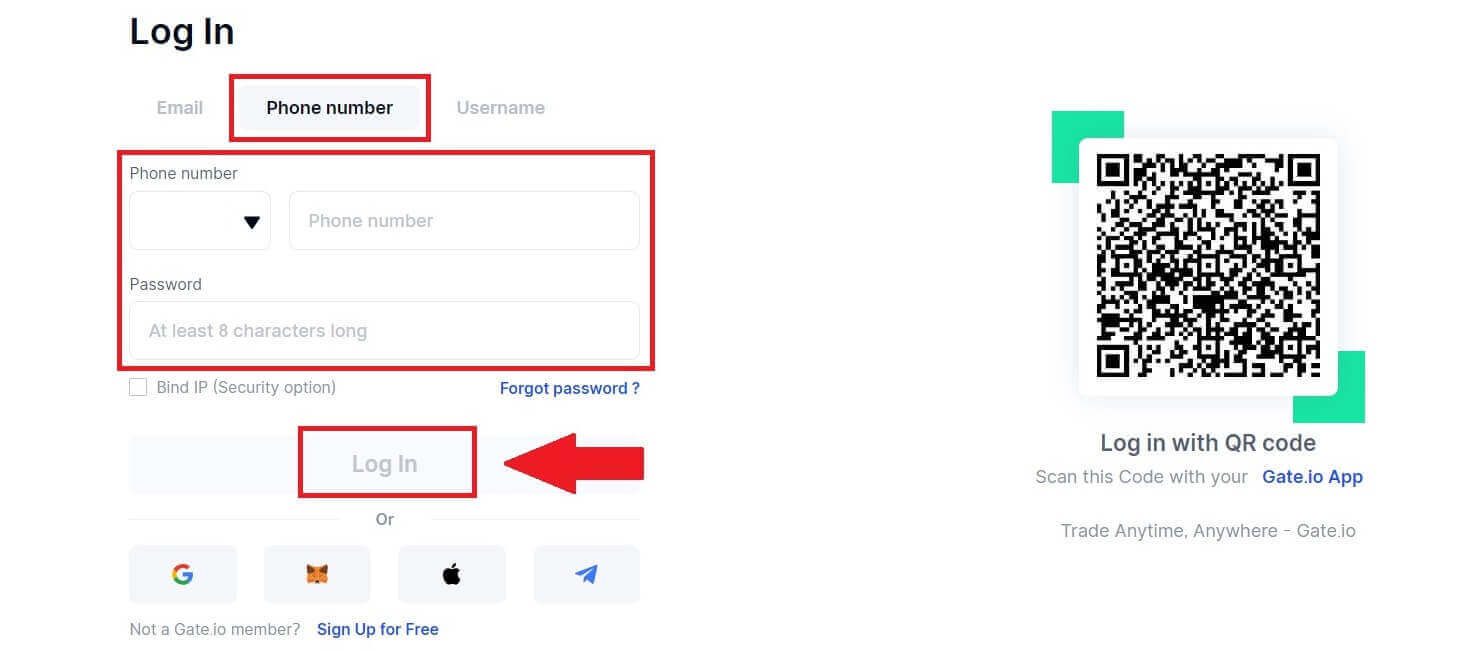
3. Você receberá um código de verificação de 6 dígitos em seu e-mail ou telefone. Insira o código de verificação e clique em [Confirmar].
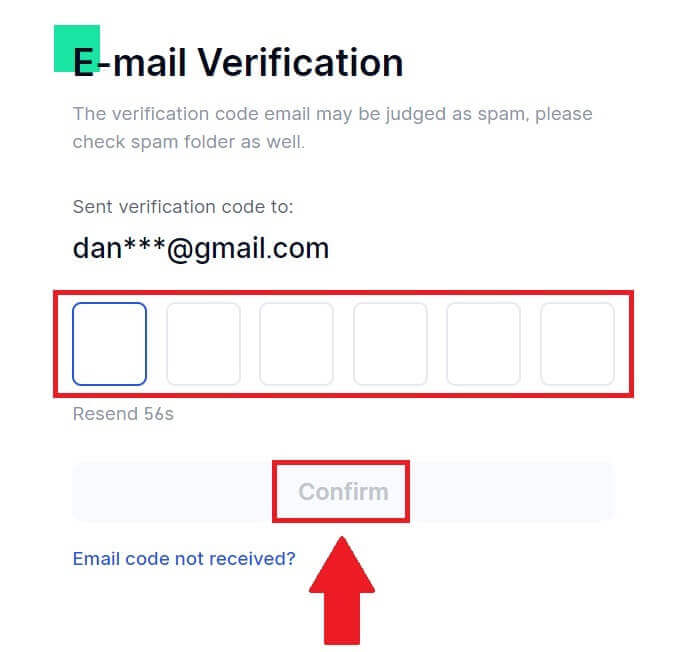
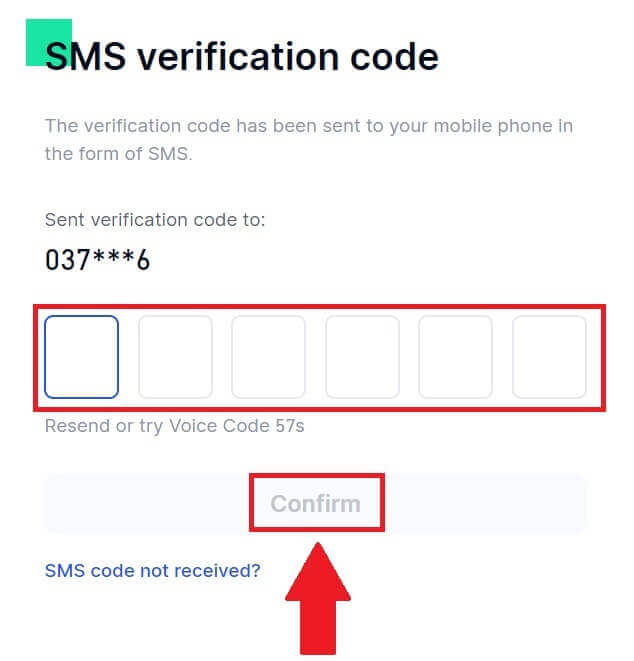
4. Depois de inserir o código de verificação correto, você poderá usar sua conta Gate.io para negociar.
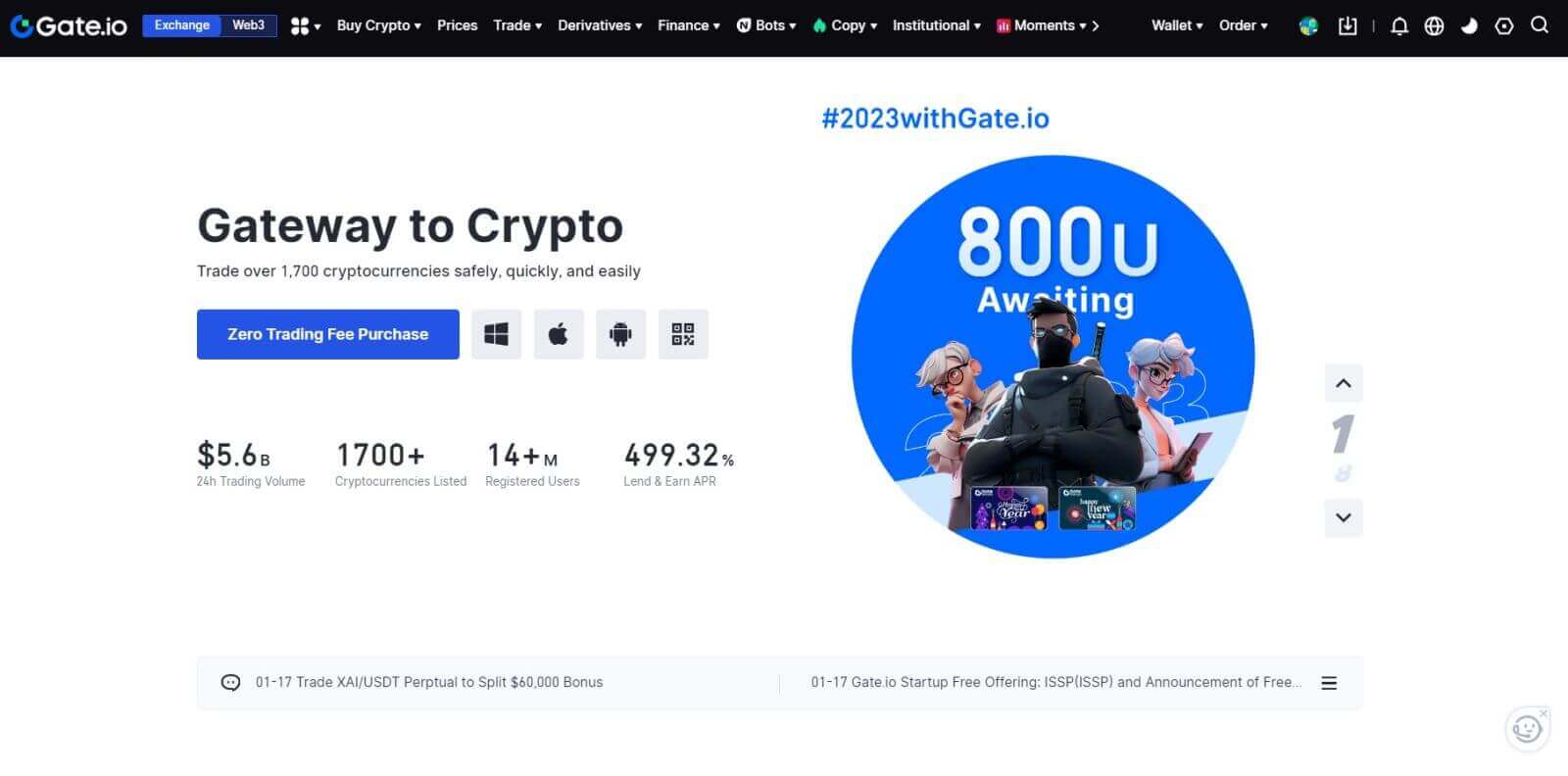
Como fazer login na conta Gate.io usando a conta do Google
1. Abra o site Gate.io e clique em [Log In].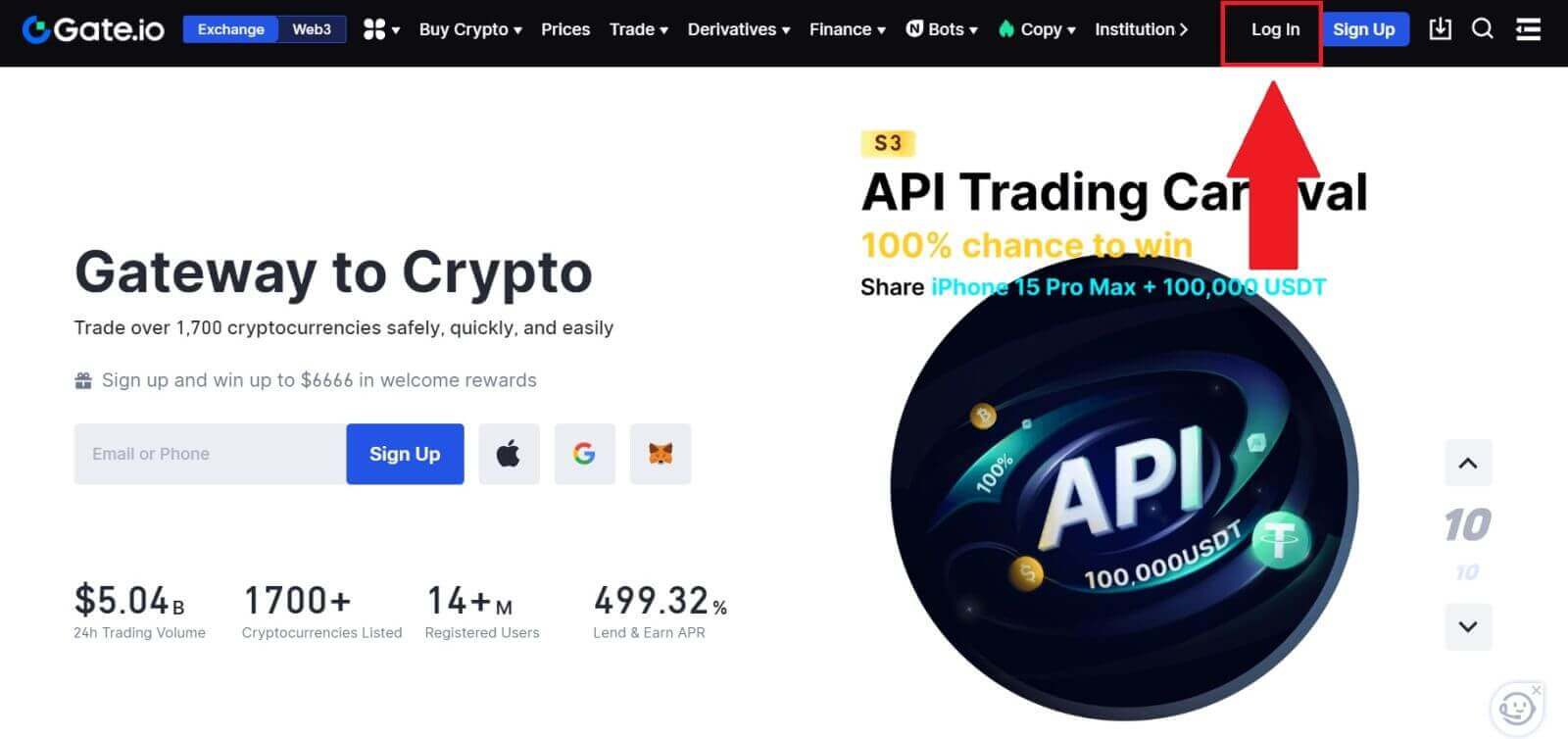 2. Na página de login, você encontrará várias opções de login. Procure e selecione o botão [Google] .
2. Na página de login, você encontrará várias opções de login. Procure e selecione o botão [Google] . 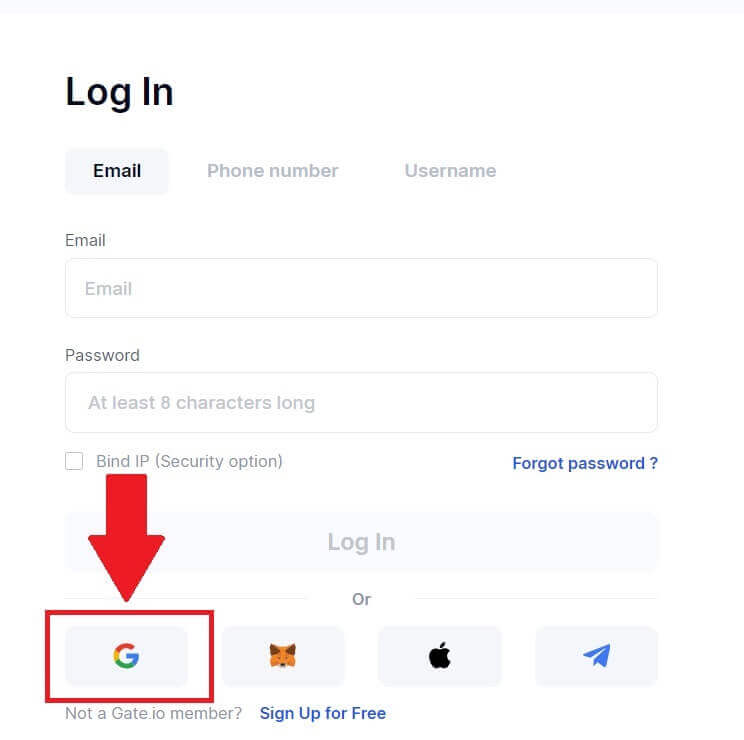 3. Uma nova janela ou pop-up aparecerá, insira a conta Google na qual deseja fazer login e clique em [Avançar].
3. Uma nova janela ou pop-up aparecerá, insira a conta Google na qual deseja fazer login e clique em [Avançar]. 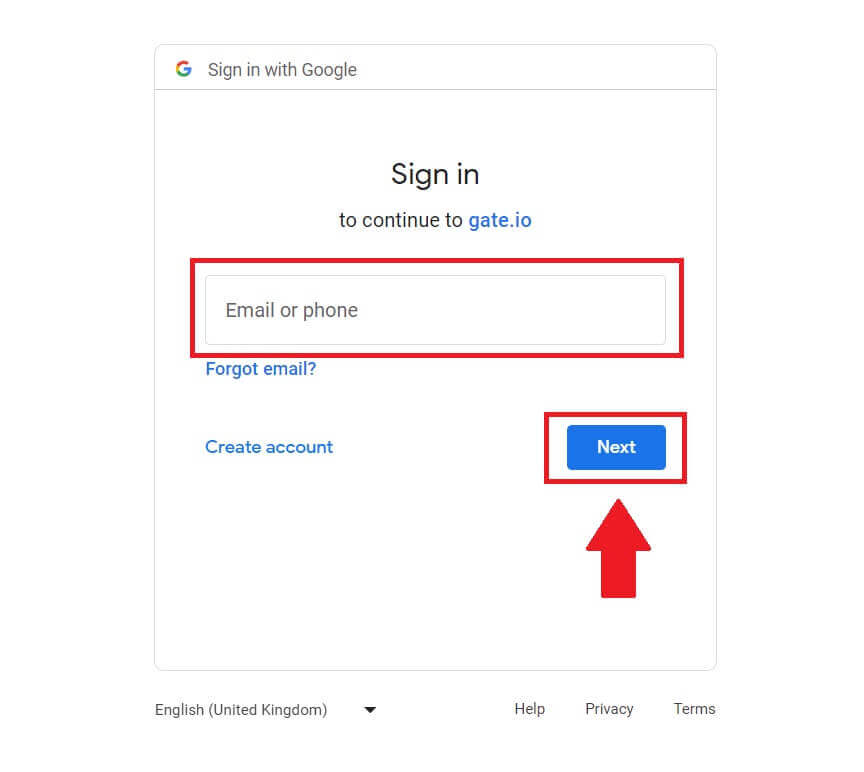 4. Digite sua senha e clique em [Avançar].
4. Digite sua senha e clique em [Avançar]. 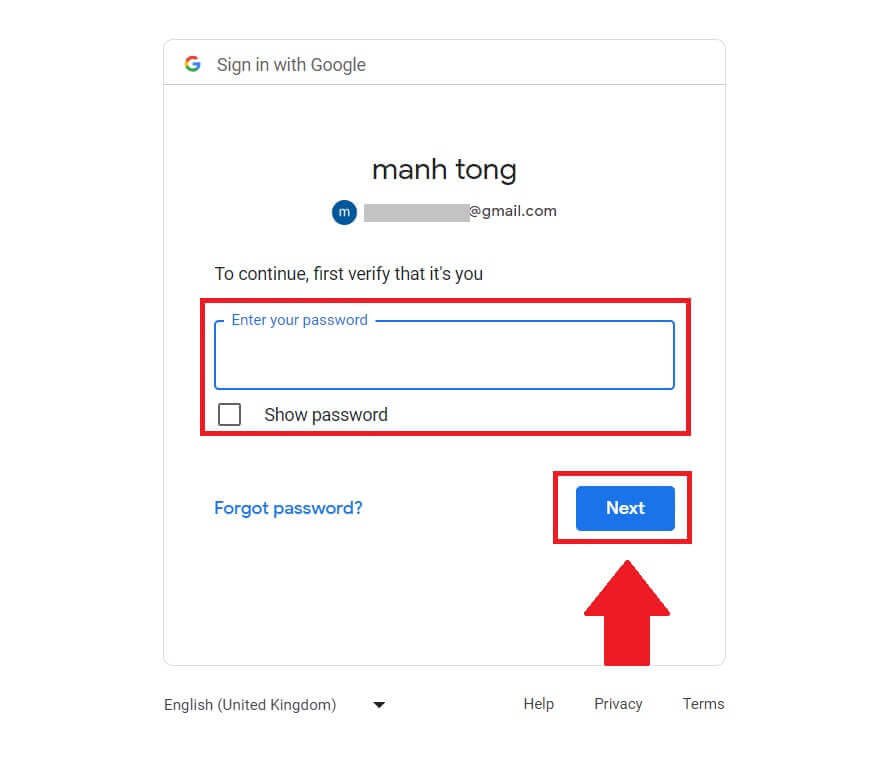
5. Você receberá um código de verificação de 6 dígitos em seu e-mail. Insira o código de verificação e clique em [Confirmar].
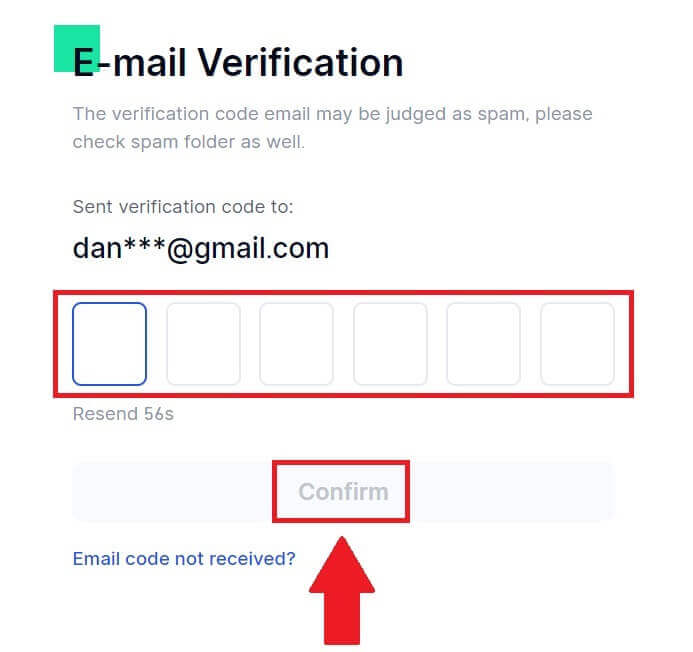
6. Depois de inserir o código de verificação correto, você poderá usar sua conta Gate.io para negociar com sucesso.
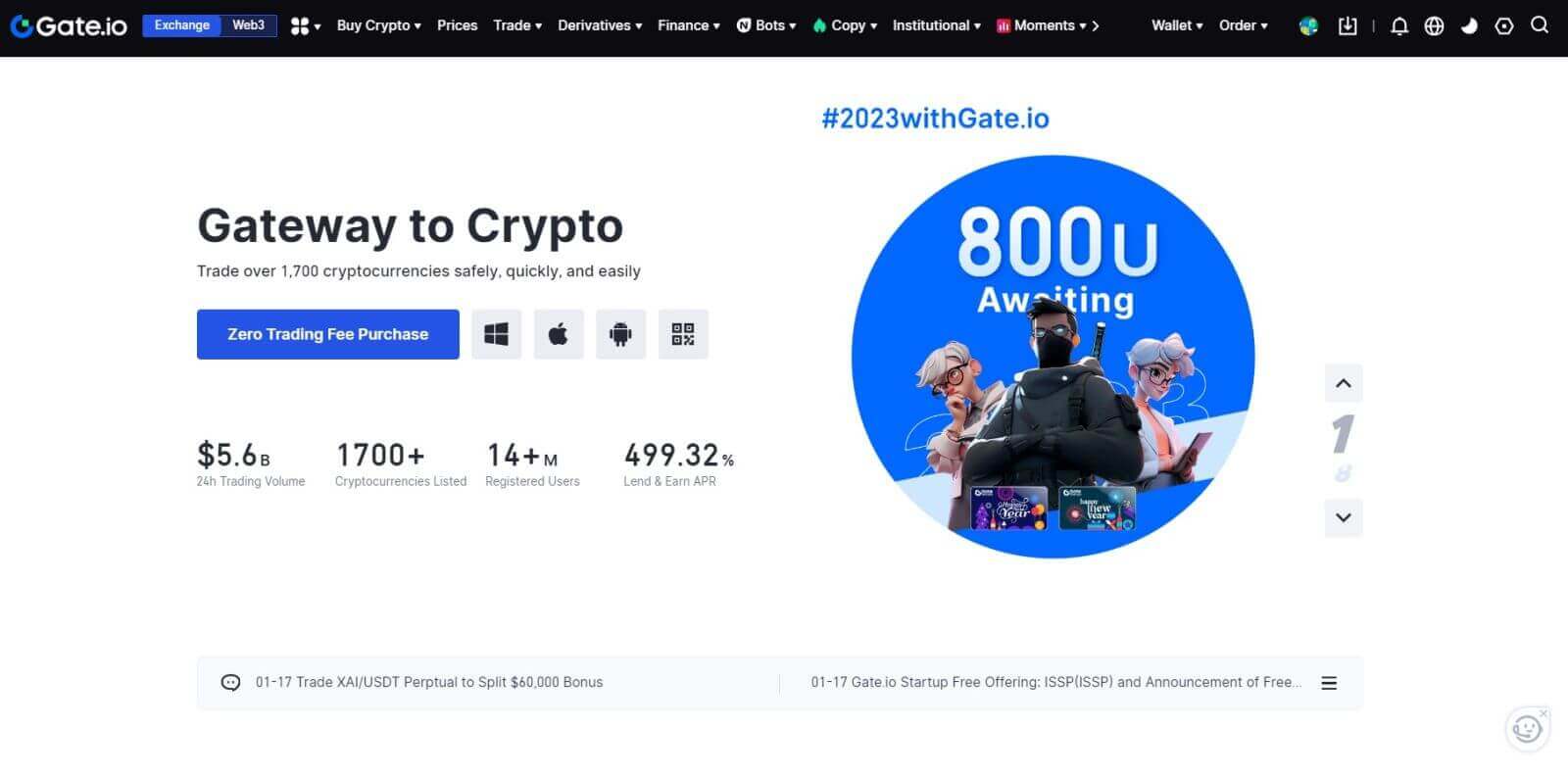
Como fazer login na conta Gate.io usando MetaMask
Antes de fazer login no Gate.io via MetaMask, você deve ter a extensão MetaMask instalada em seu navegador.1. Abra o site Gate.io e clique em [Log In]. 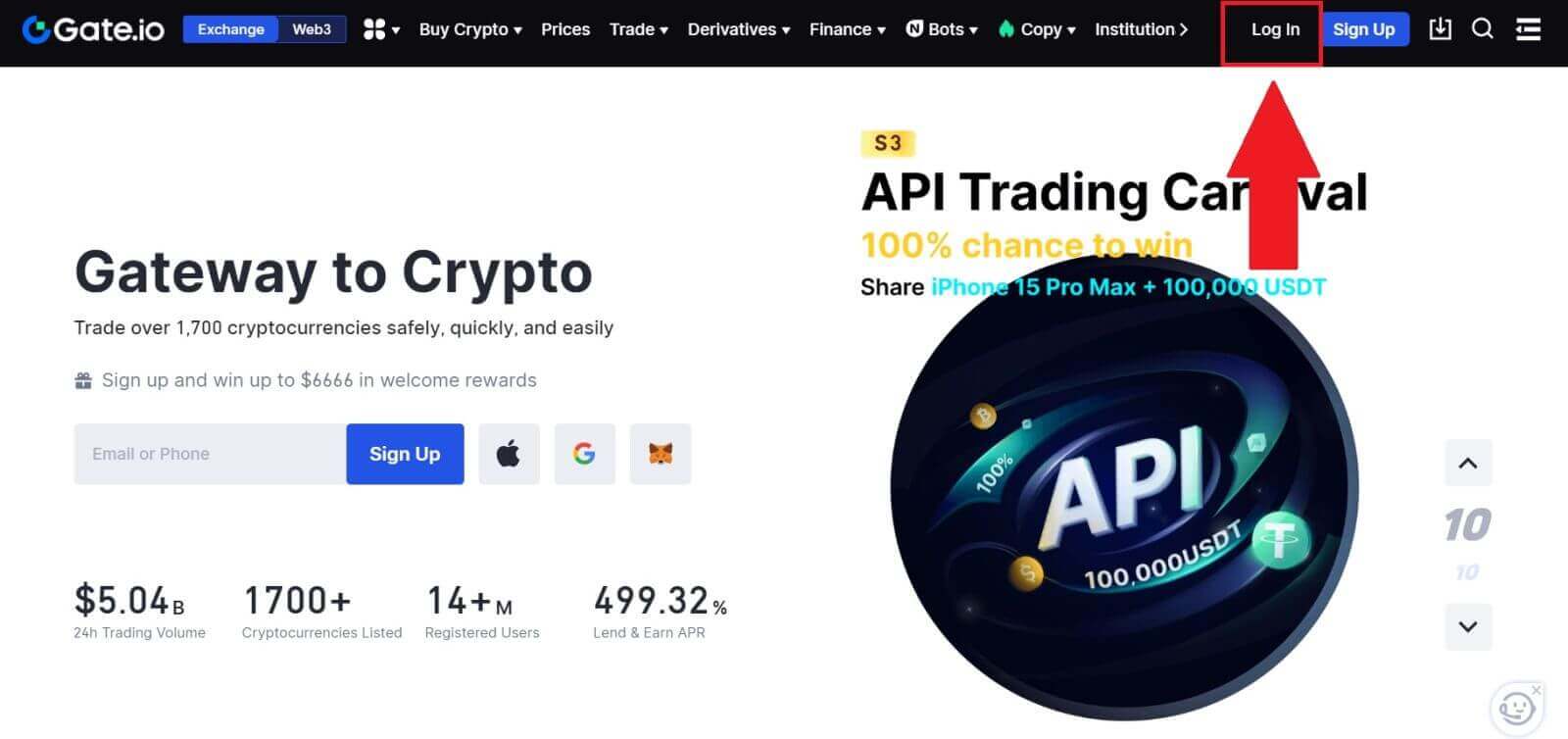
2. Na página de login, dentre as opções de login, procure e selecione o botão [MetaMask] . 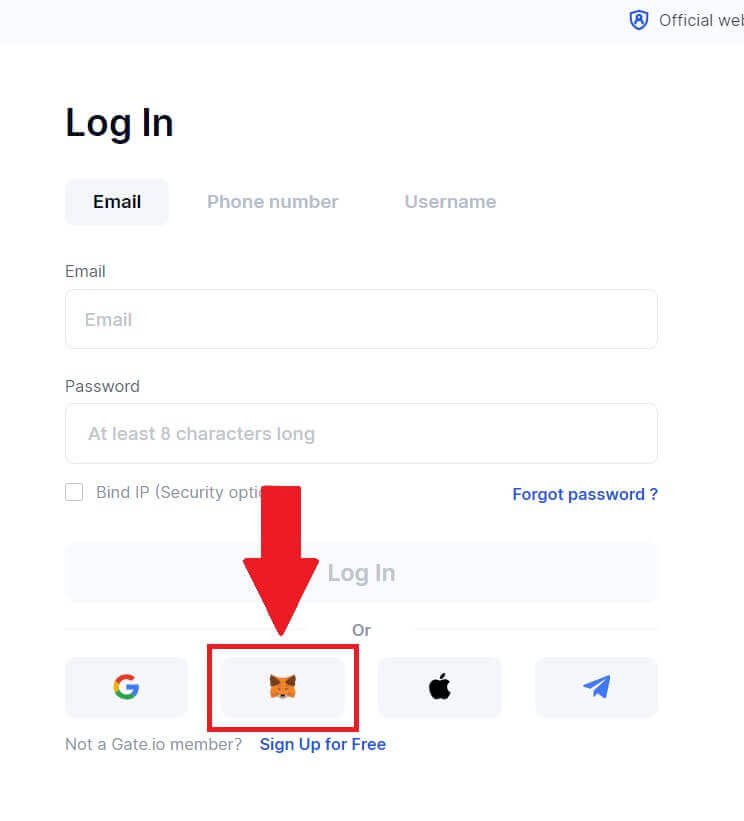
3. Uma MetaMask [solicitação de assinatura] aparecerá, clique em [Assinar] para continuar. 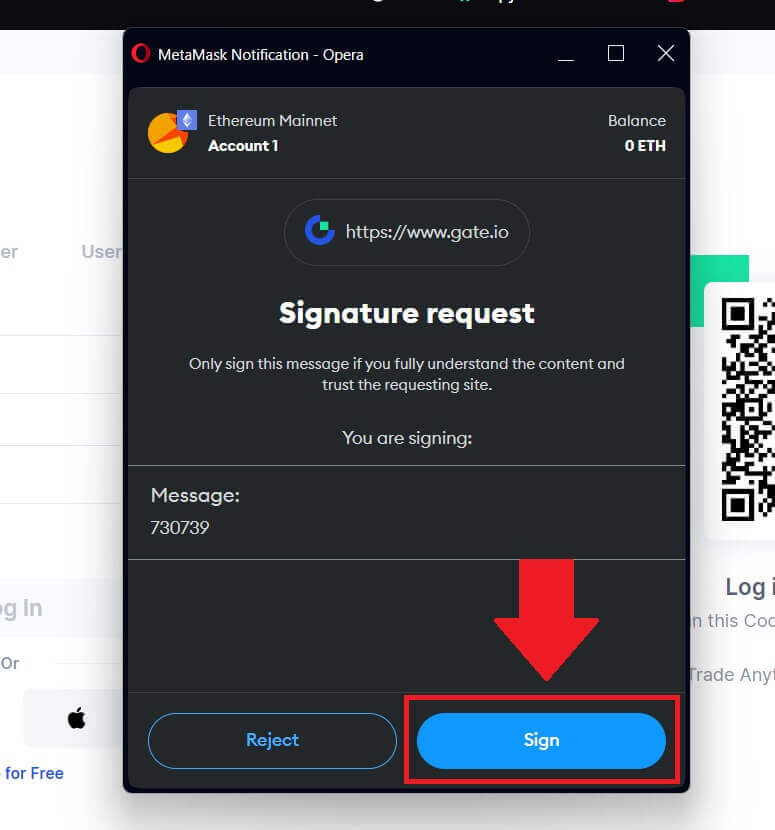 4. Você receberá um código de verificação de 6 dígitos em seu e-mail MetaMask registrado. Insira o código de verificação e clique em [Confirmar].
4. Você receberá um código de verificação de 6 dígitos em seu e-mail MetaMask registrado. Insira o código de verificação e clique em [Confirmar]. 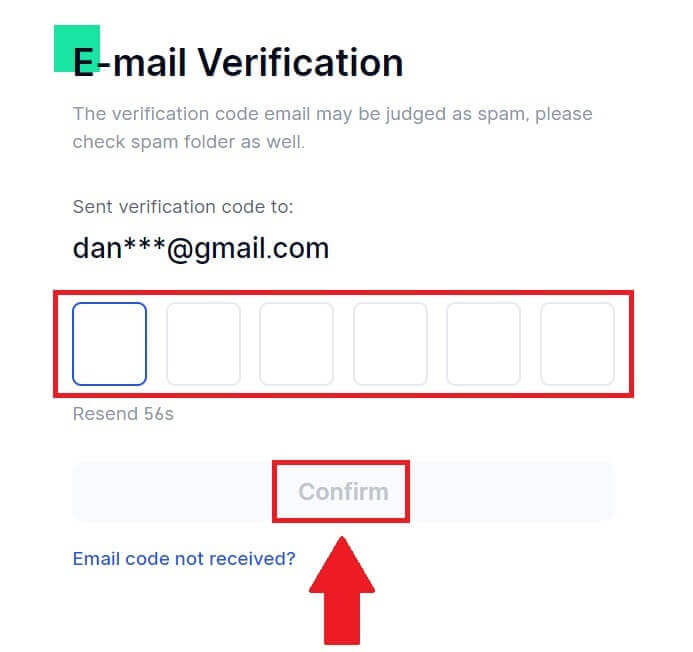
5. Depois de inserir o código de verificação correto, você poderá usar sua conta Gate.io para negociar.
Como fazer login na conta Gate.io usando Telegram
1. Abra o site Gate.io e clique em [Log In]. 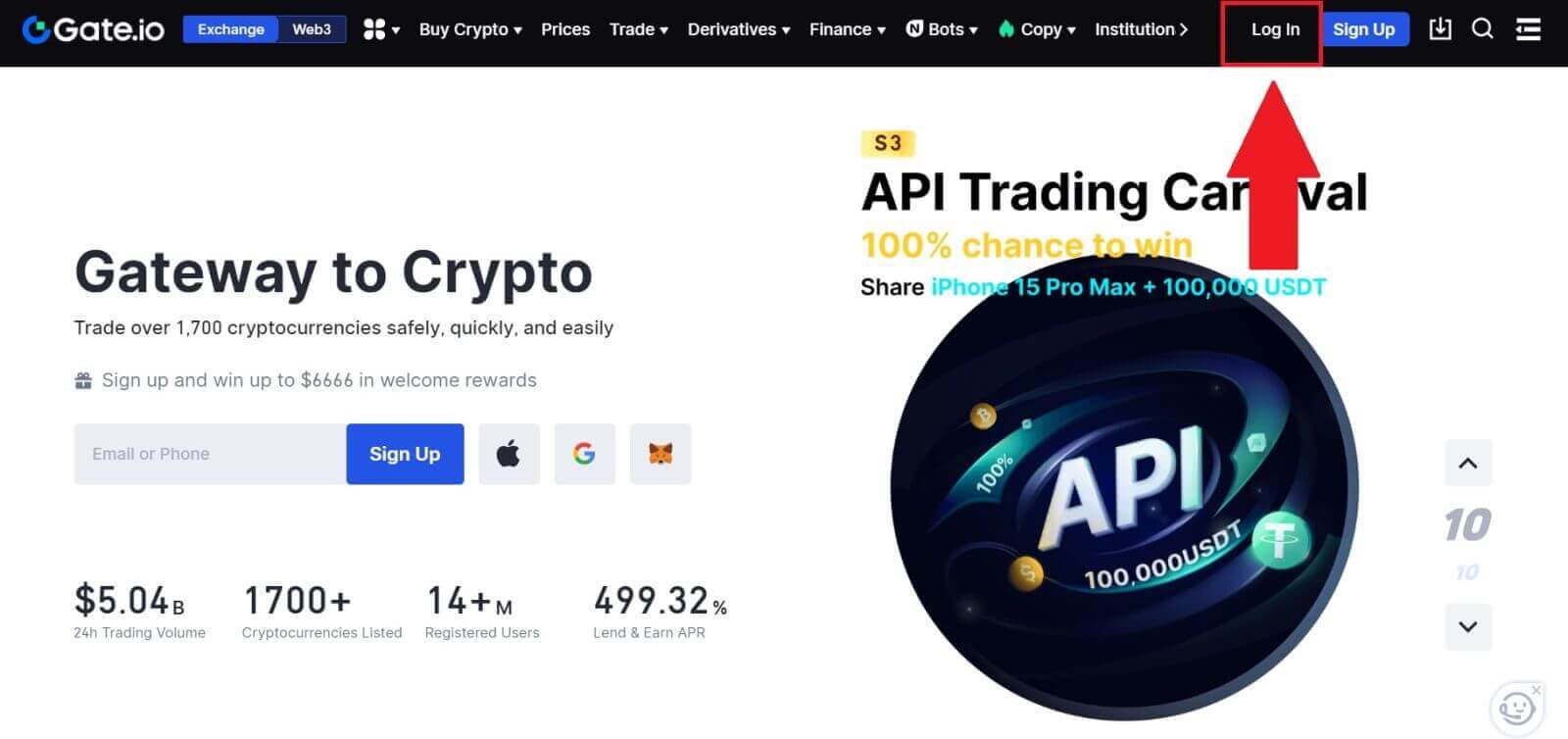 2. Na página de login, você encontrará várias opções de login. Procure e selecione o botão [Telegrama] .
2. Na página de login, você encontrará várias opções de login. Procure e selecione o botão [Telegrama] . 
3. Faça login com seu número do Telegram escolhendo sua região, digite seu número de telefone do Telegram e clique em [PRÓXIMO]. 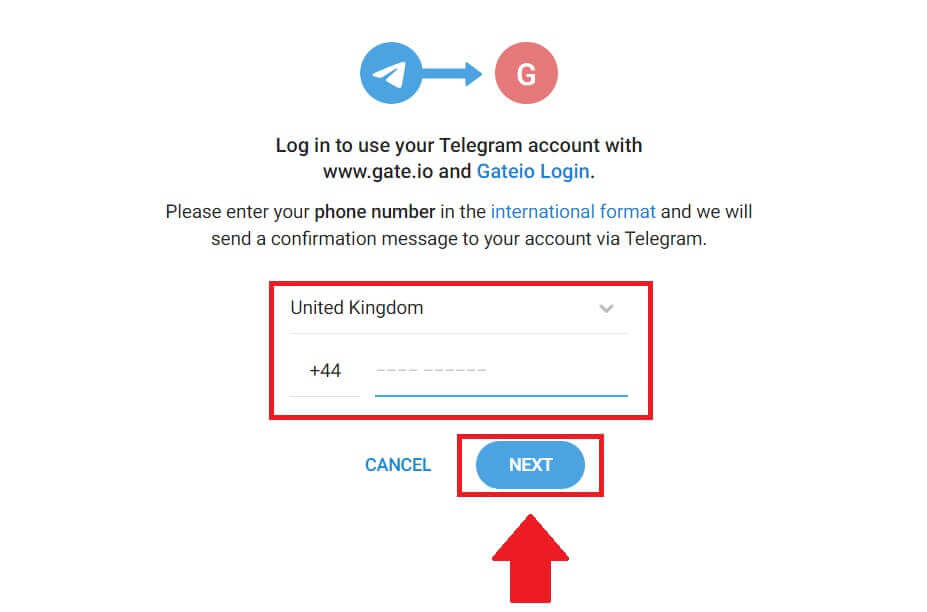
4. Uma mensagem de confirmação será enviada para sua conta do Telegram, clique em [Confirmar] para prosseguir. 
5. Você receberá um código de verificação de 6 dígitos em seu e-mail registrado no Telegram. Insira o código de verificação e clique em [Confirmar]. 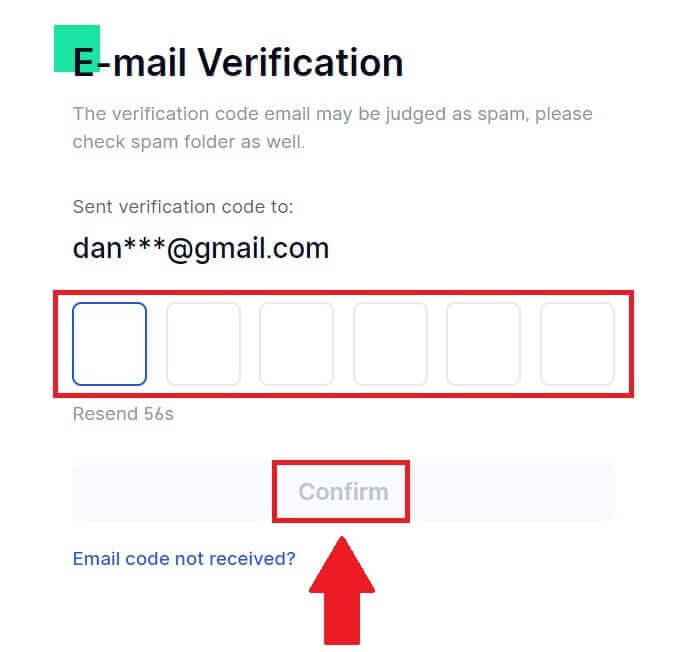
6. Depois de inserir o código de verificação correto, você poderá usar sua conta Gate.io para negociar com sucesso.
Como fazer login no aplicativo Gate.io
1. Você precisa instalar o aplicativo Gate.io para criar uma conta para negociação na Google Play Store ou App Store .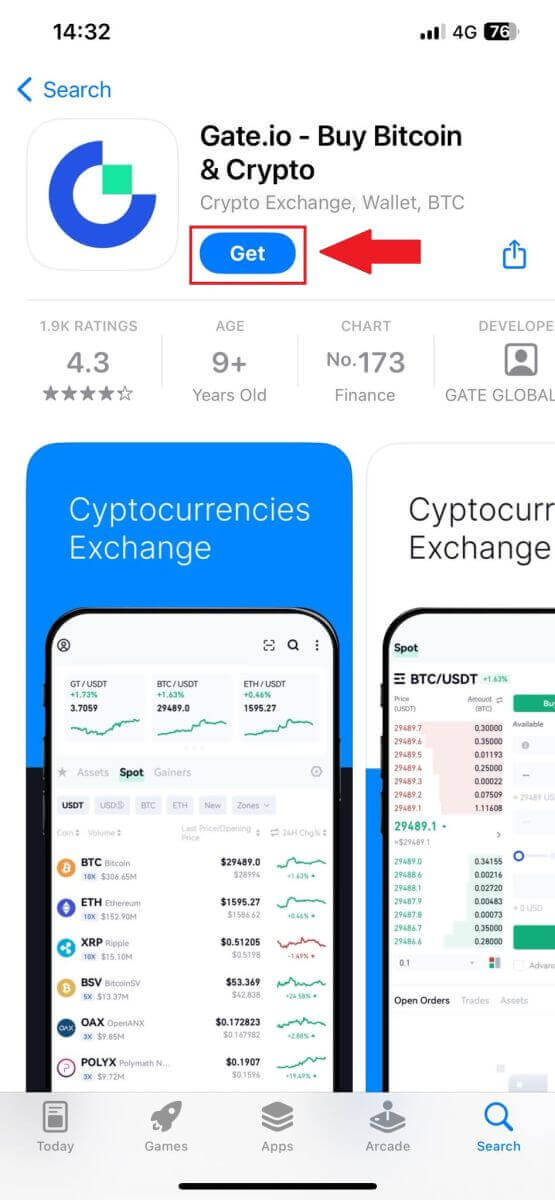
2. Abra o aplicativo Gate.io, toque no ícone [Perfil] no canto superior esquerdo da tela inicial e você encontrará opções como [Login] . Toque nesta opção para prosseguir para a página de login.
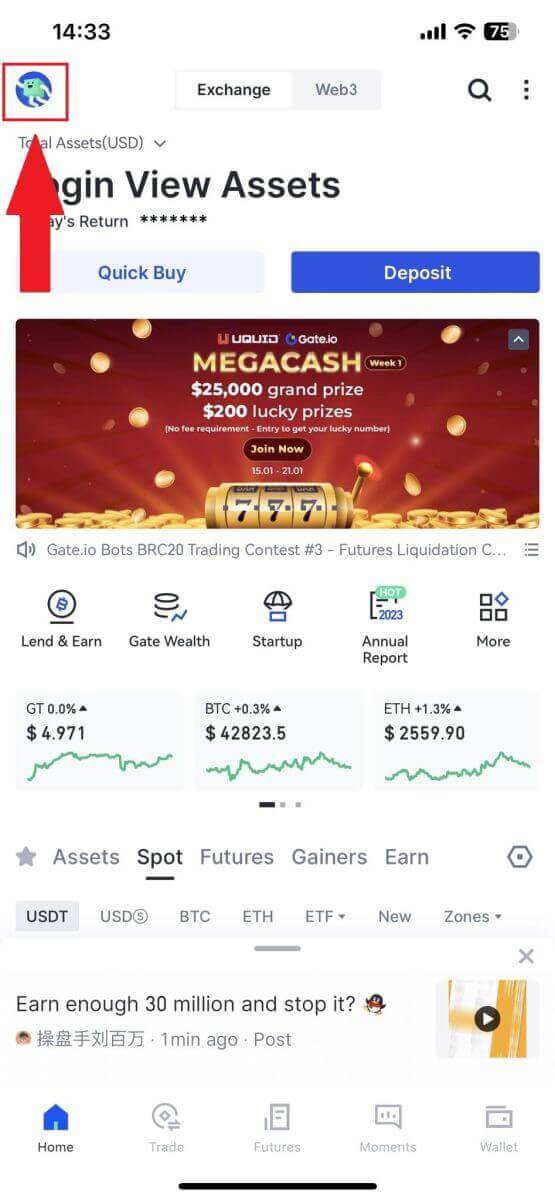
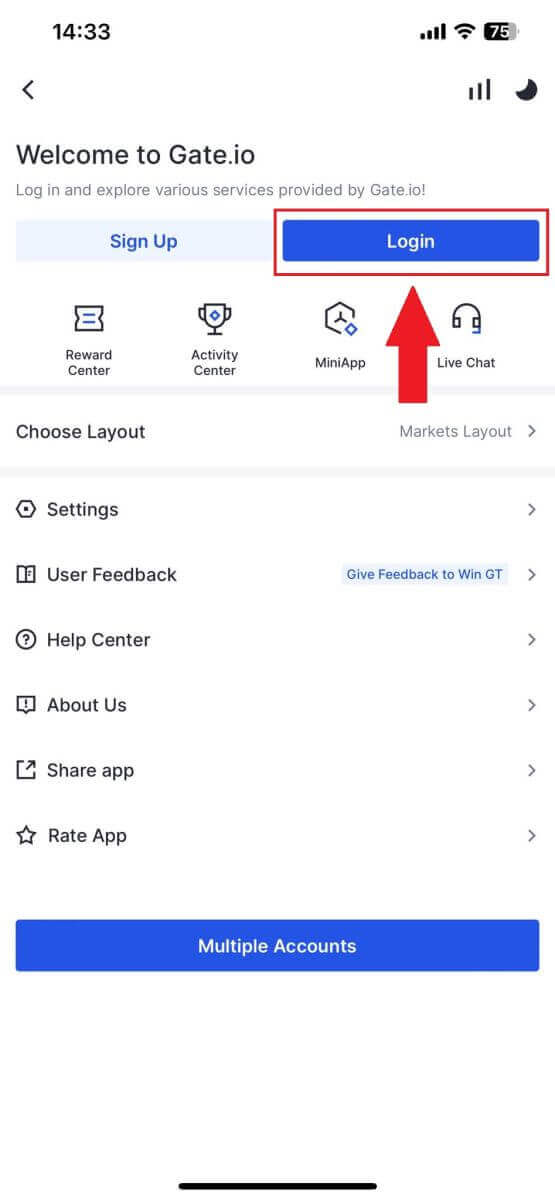
3. Insira seu endereço de e-mail ou número de telefone registrado e toque em [Avançar].
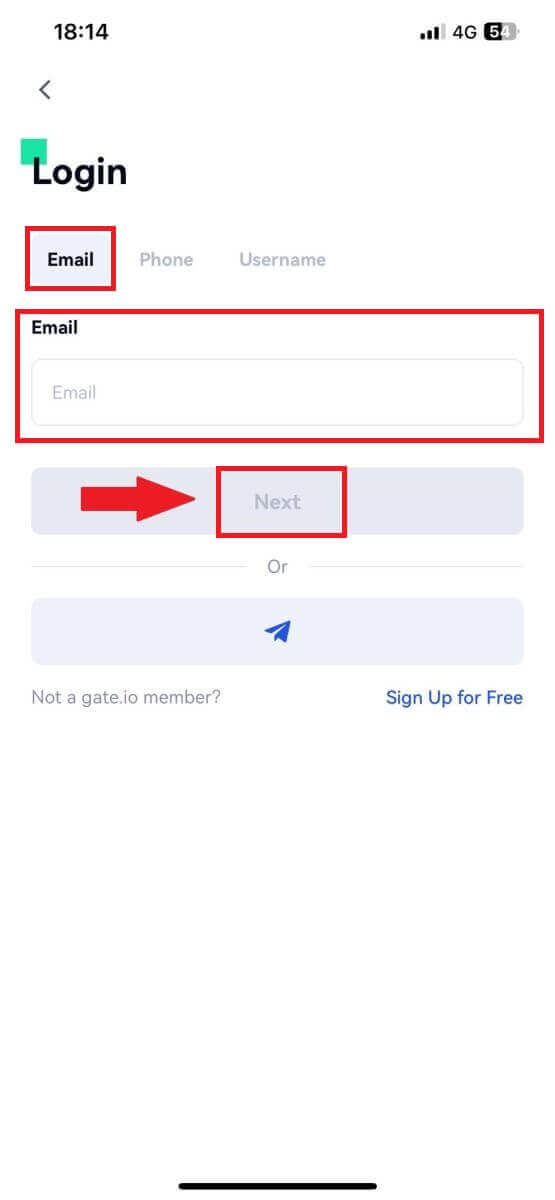
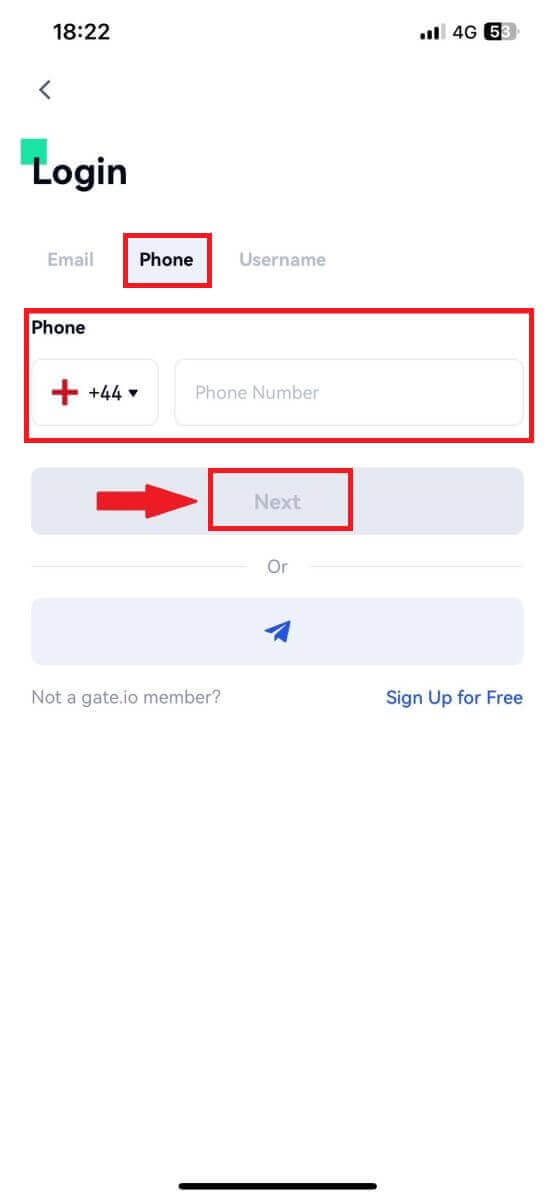
4. Insira sua senha segura e toque em [Login].
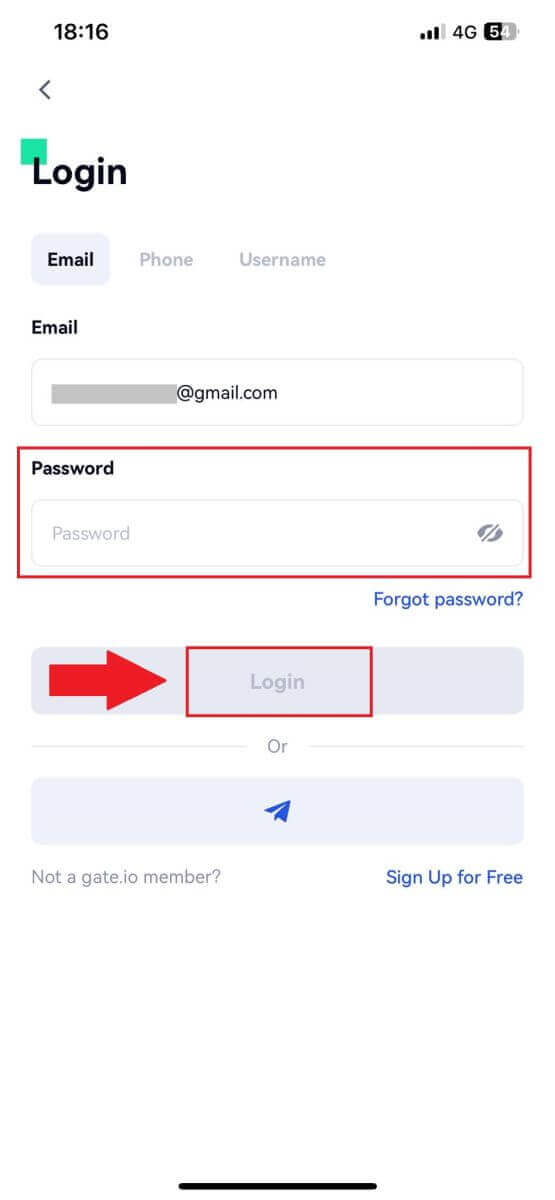
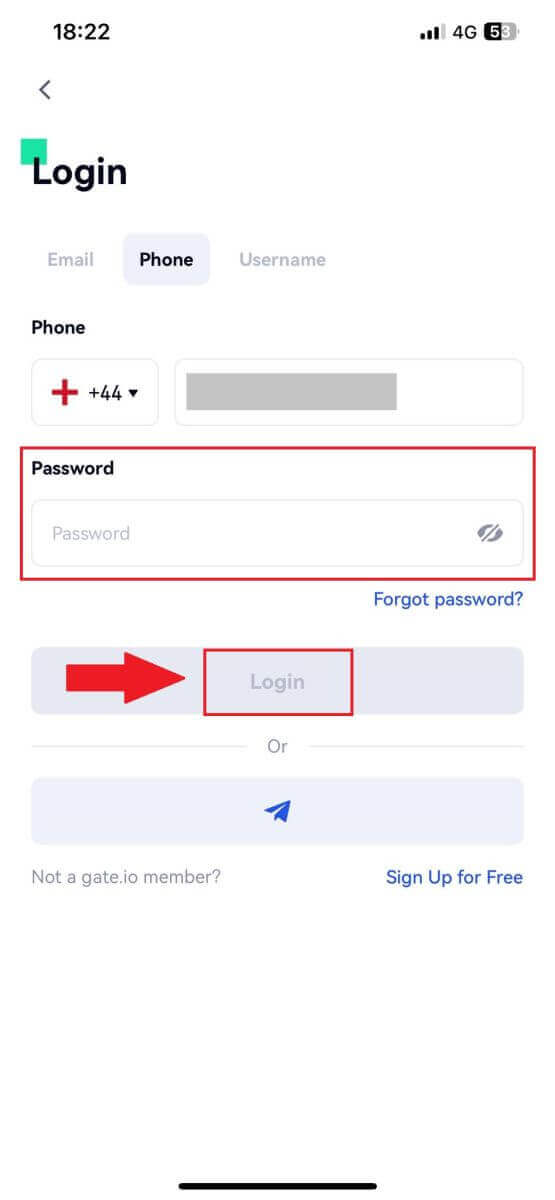
5. Insira o código de 6 dígitos que foi enviado para seu e-mail ou número de telefone e toque em [Confirmar].
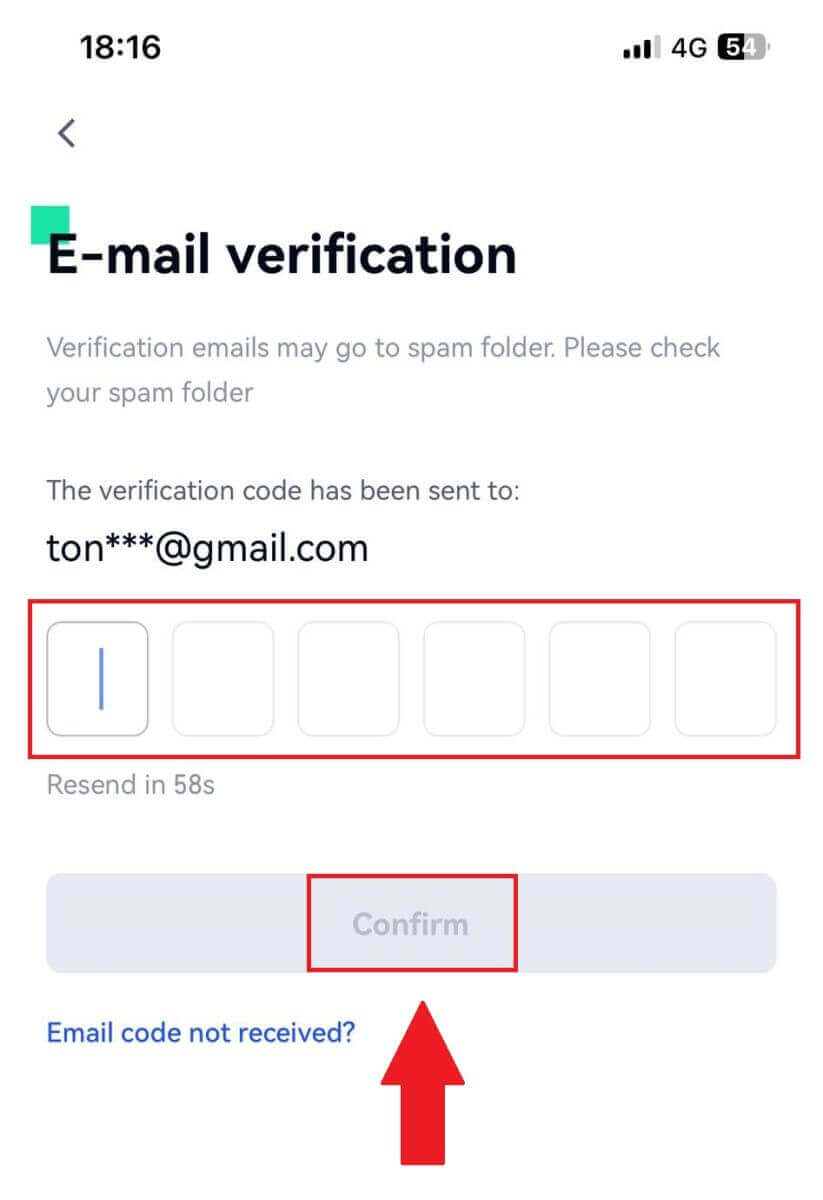
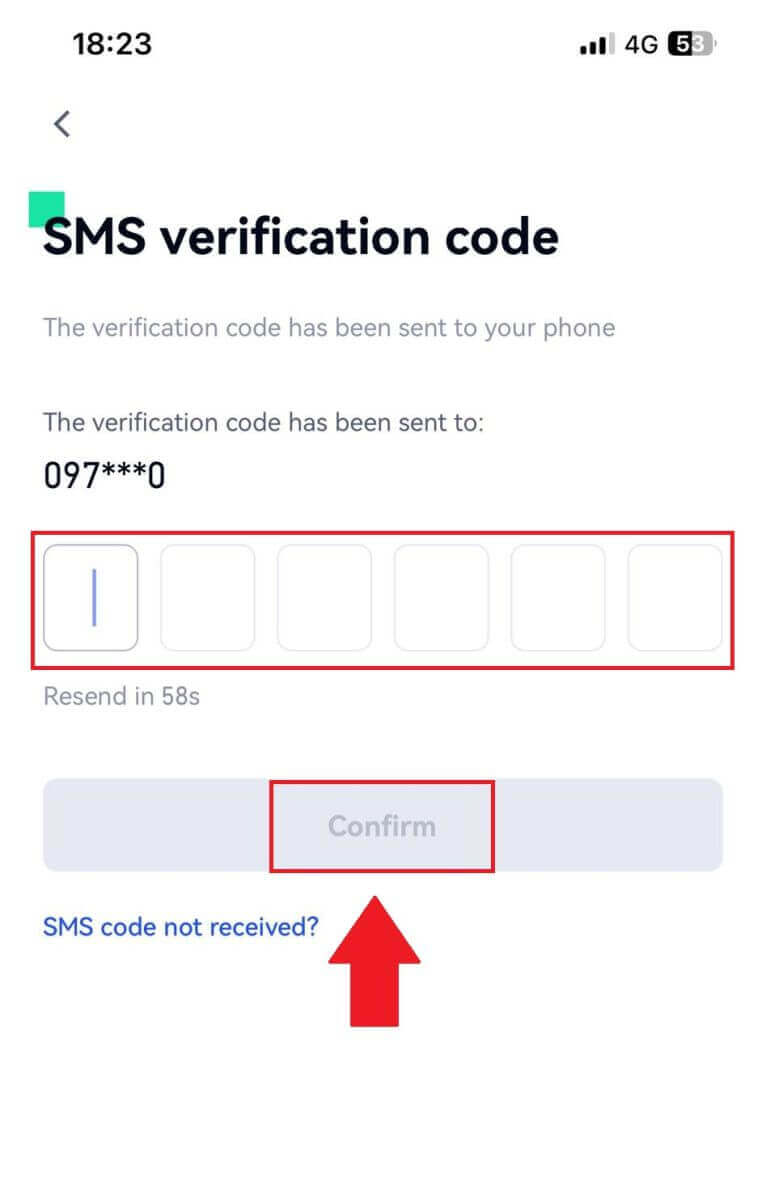
6. Após o login bem-sucedido, você terá acesso à sua conta Gate.io por meio do aplicativo. Você poderá visualizar seu portfólio, negociar criptomoedas, consultar saldos e acessar diversos recursos oferecidos pela plataforma.
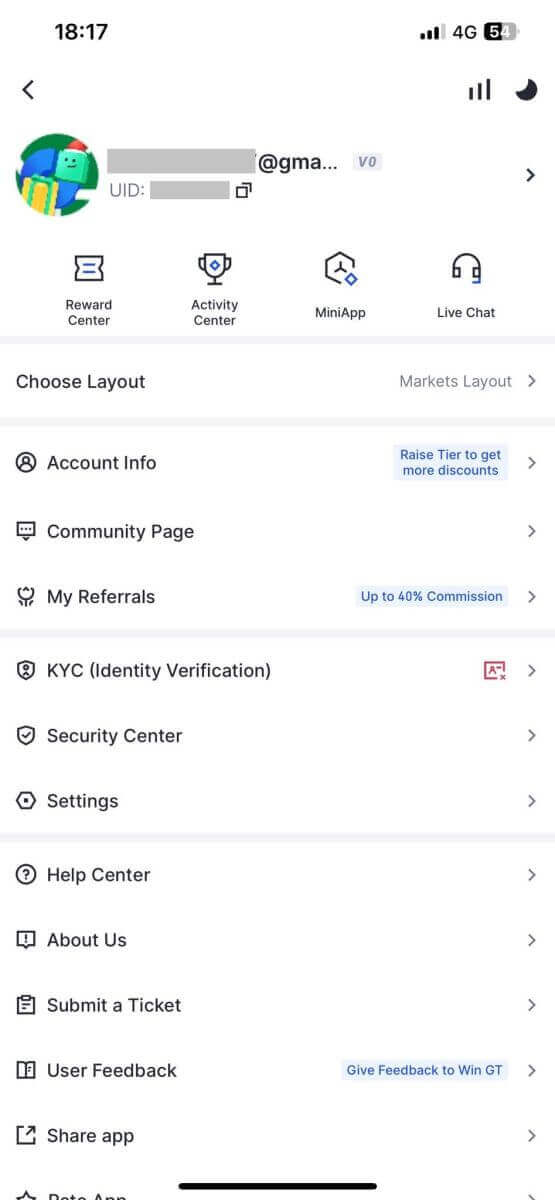
Ou você pode fazer login no aplicativo Gate.io usando o Telegram.
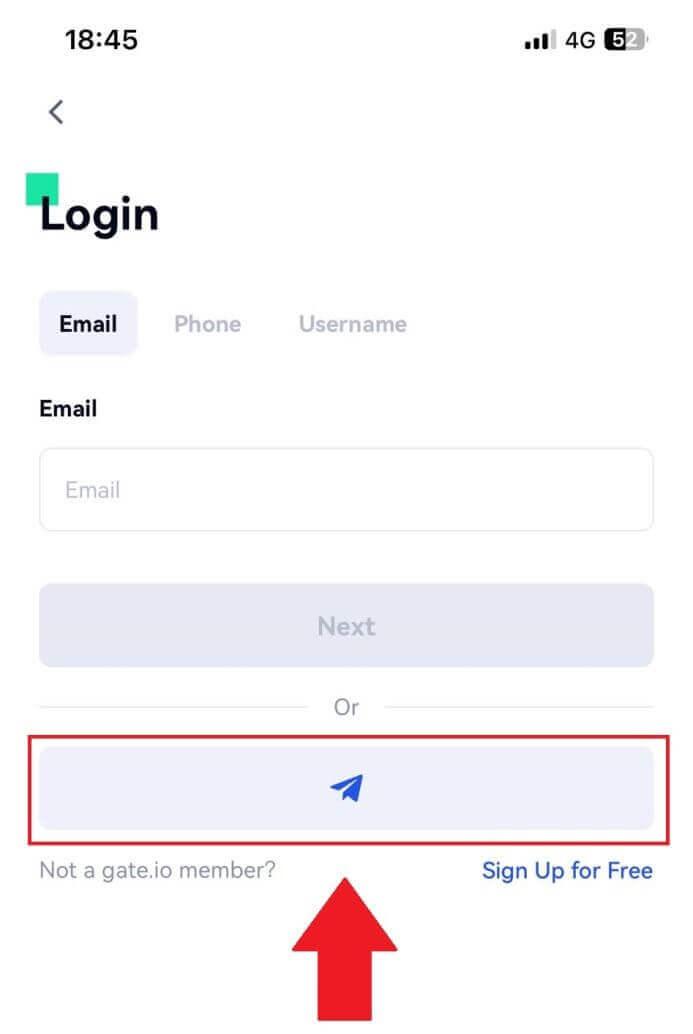
Esqueci minha senha da conta Gate.io
Você pode redefinir a senha da sua conta no site ou aplicativo do Gate. Observe que, por motivos de segurança, os saques da sua conta serão suspensos por 24 horas após a redefinição da senha.1. Abra o site Gate.io e clique em [Log In].
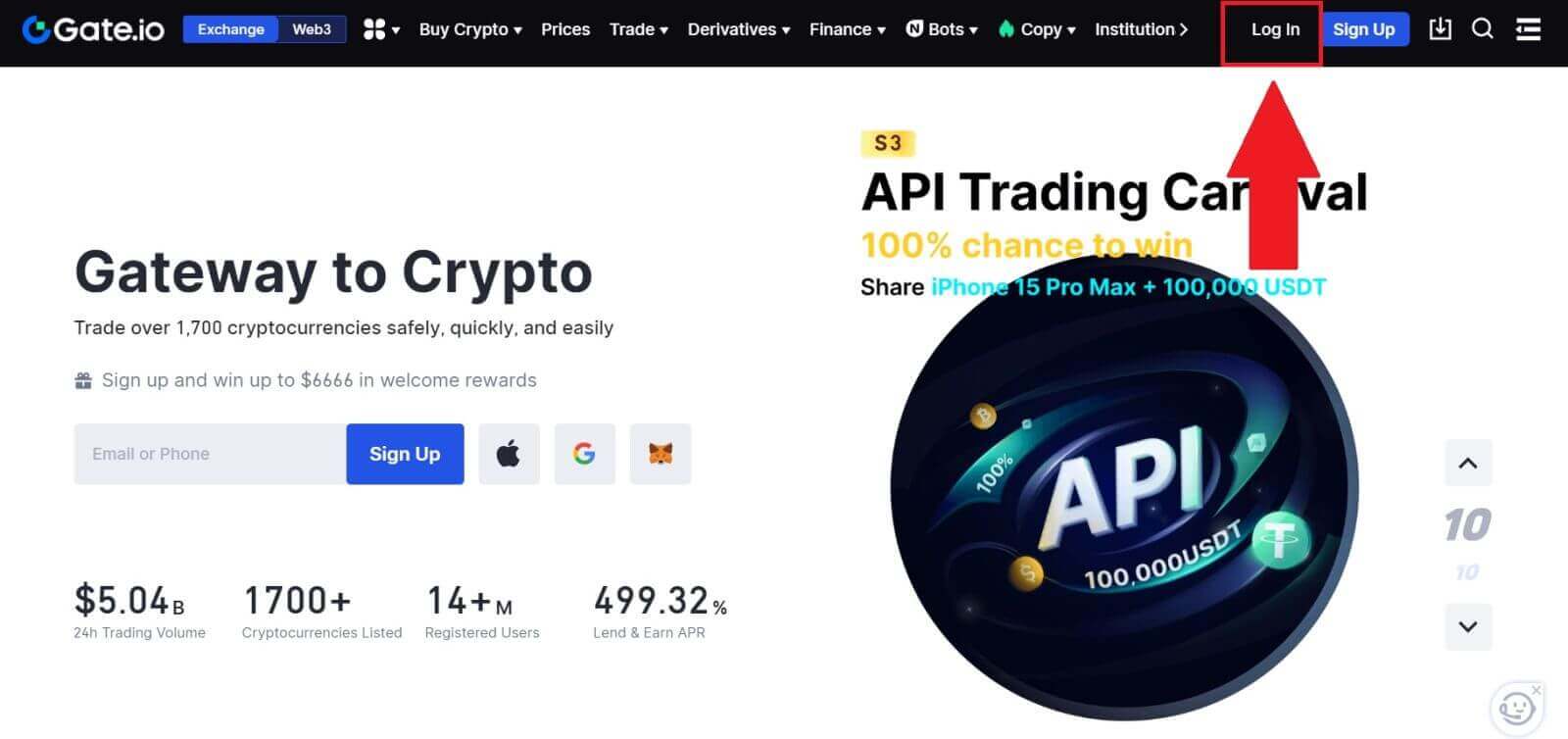
2. Clique em [Esqueceu a senha?] para continuar.

3. Insira o e-mail ou número de telefone da sua conta e clique em [Avançar].
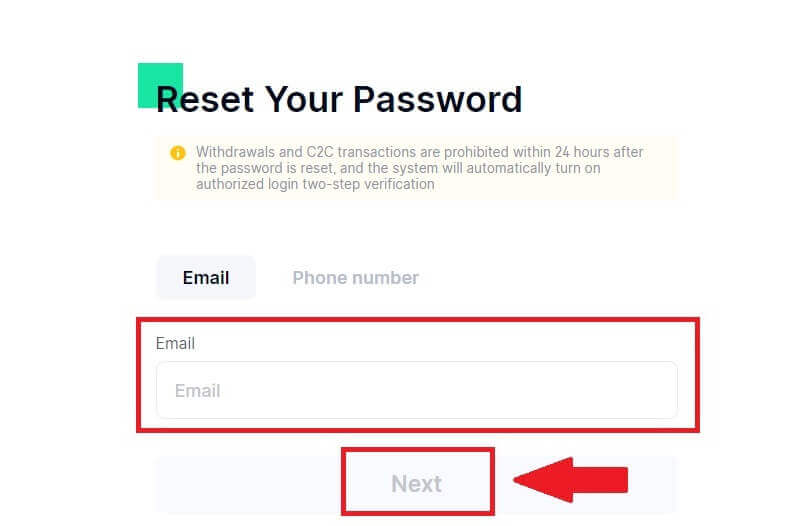
4. Digite o código de 6 dígitos que foi enviado para seu e-mail e clique em [Confirmar].
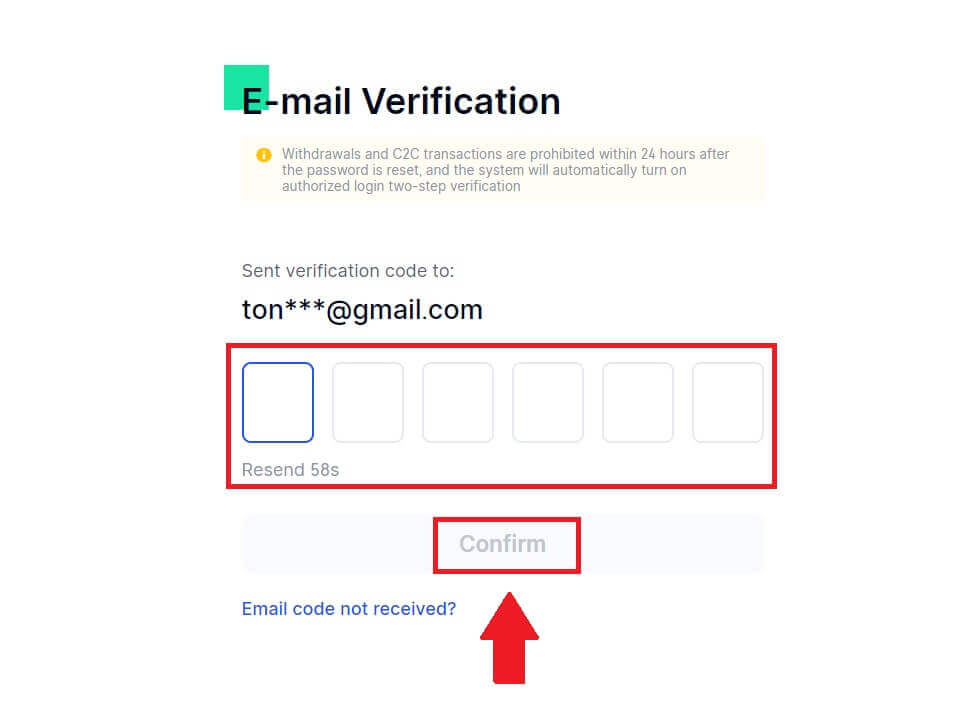
5. Configure sua nova senha e digite-a novamente para confirmar e clique em [Redefinir].
Depois disso, você alterou com sucesso a senha da sua conta. Por favor, use a nova senha para fazer login na sua conta.
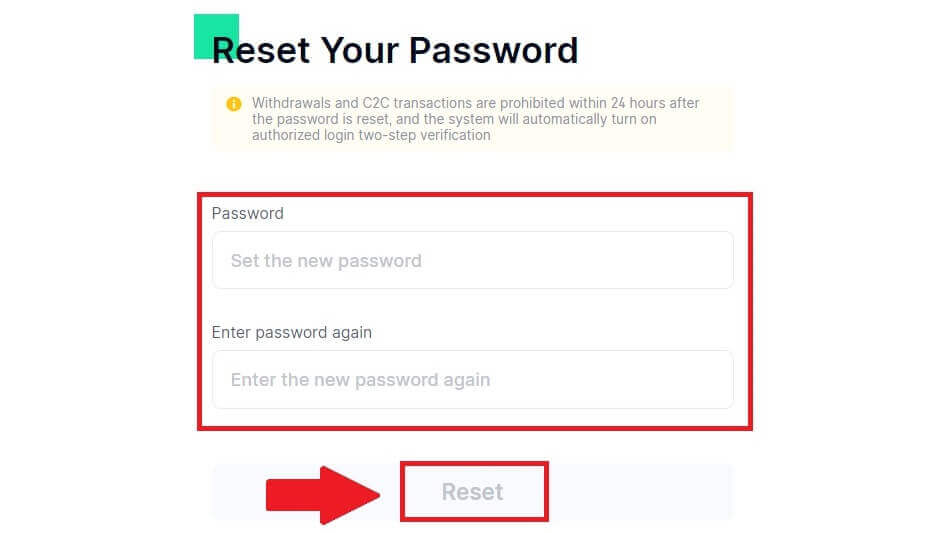
Se você estiver usando o aplicativo, clique em [Esqueceu a senha?] conforme abaixo.
1. Abra o aplicativo Gate.io, toque no ícone [Perfil] no canto superior esquerdo da tela inicial e você encontrará opções como [Login] . Toque nesta opção para prosseguir para a página de login.
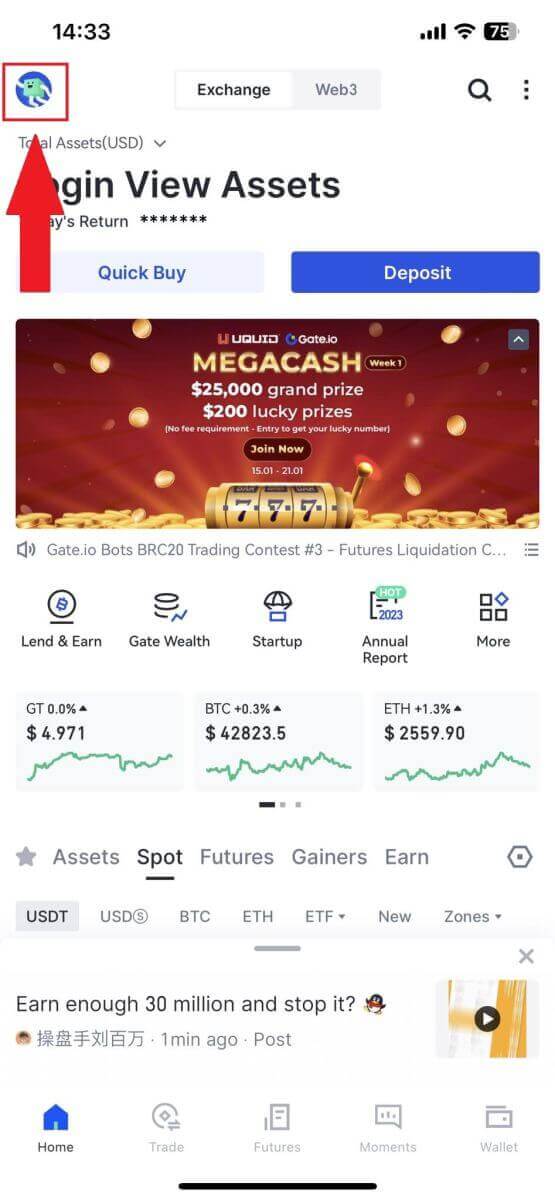
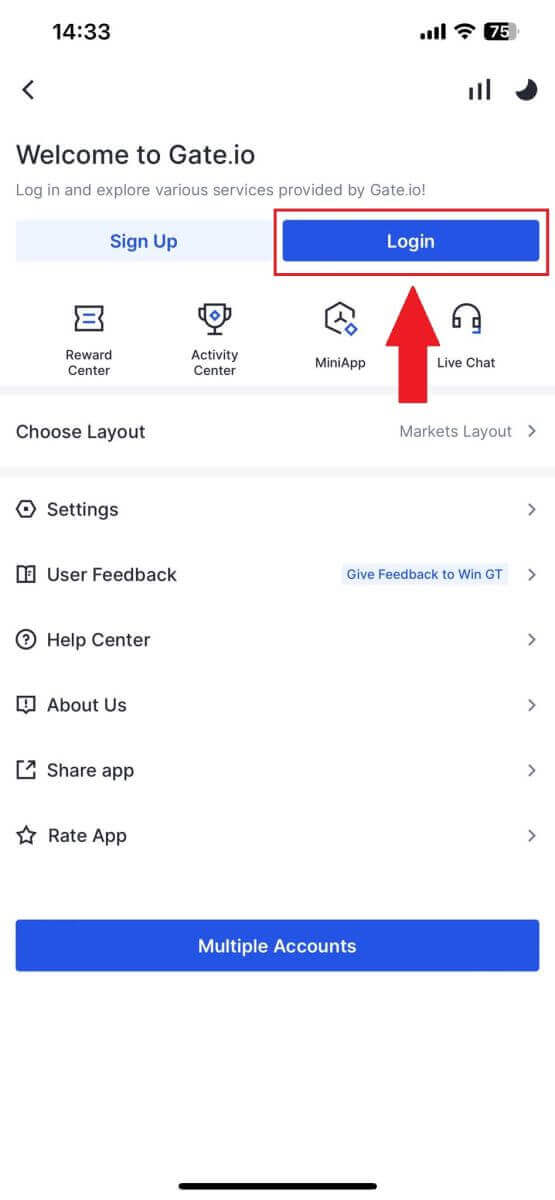
3. Insira seu endereço de e-mail ou número de telefone registrado e toque em [Avançar].
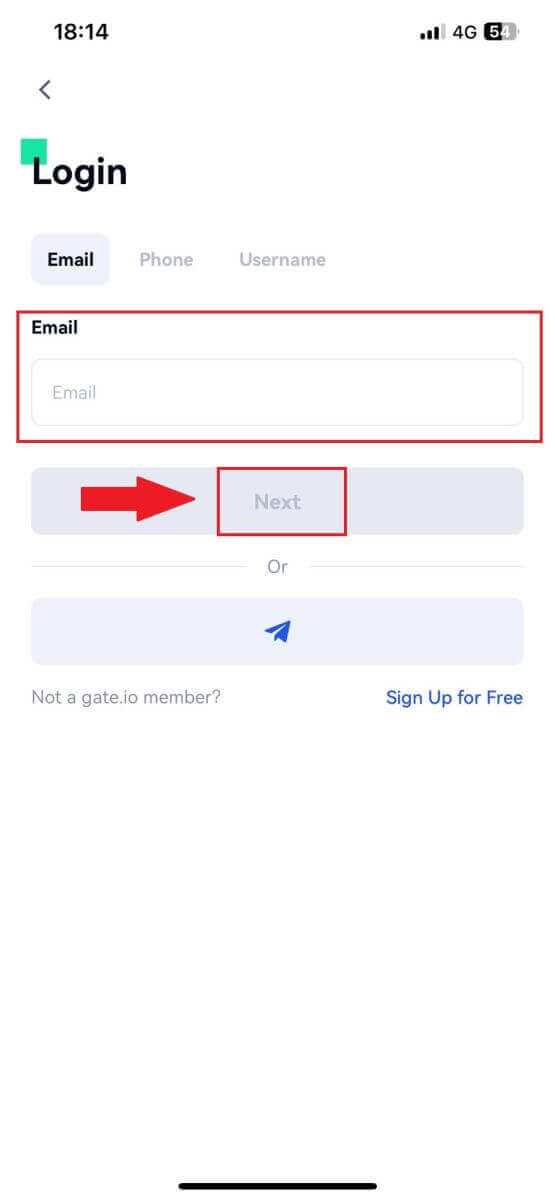
4. Toque em [Esqueceu a senha?].
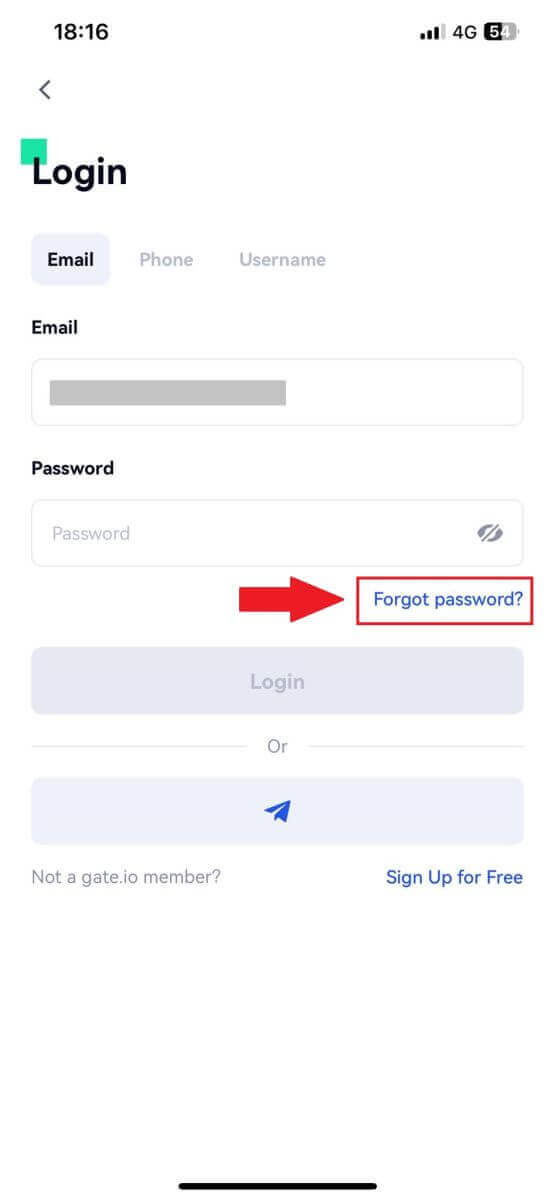
5. Insira o e-mail ou número de telefone da sua conta e clique em [Avançar].
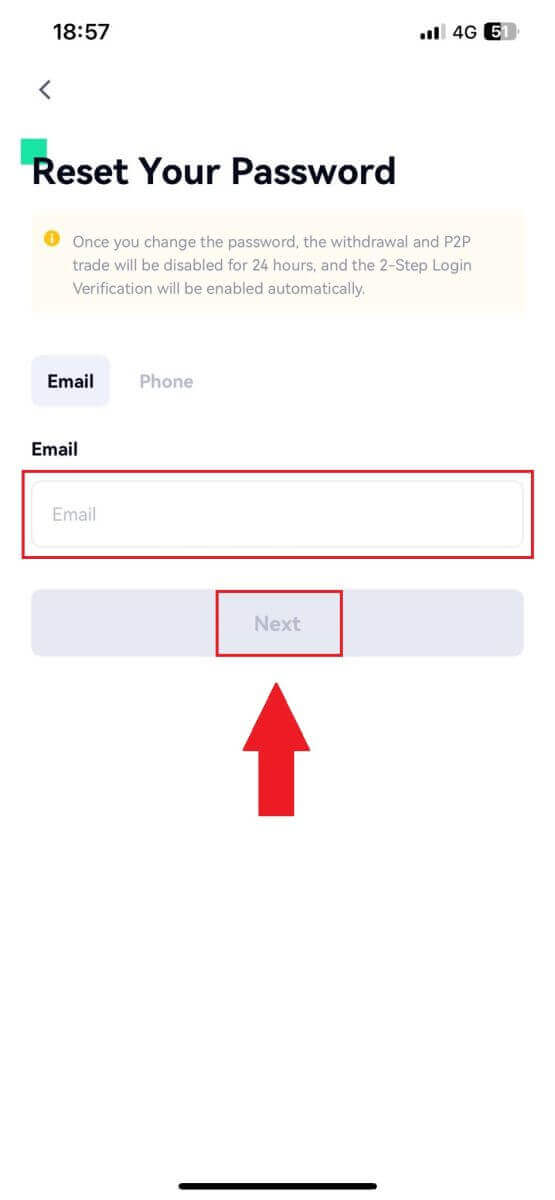
6. Digite o código de 6 dígitos que foi enviado para seu e-mail e clique em [Confirmar].
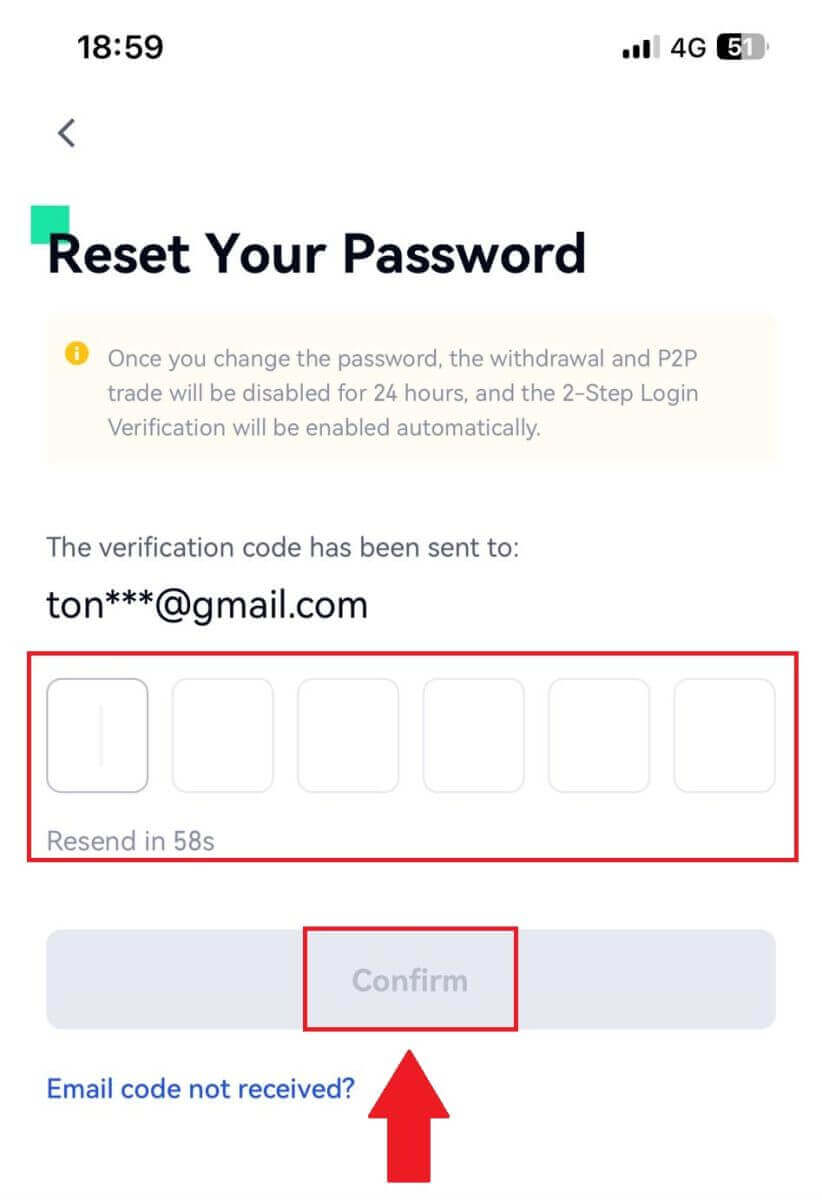
7. Configure sua nova senha e digite-a novamente para confirmar e toque em [Confirmar para redefinir].
Depois disso, você alterou com sucesso a senha da sua conta. Por favor, use a nova senha para fazer login na sua conta.
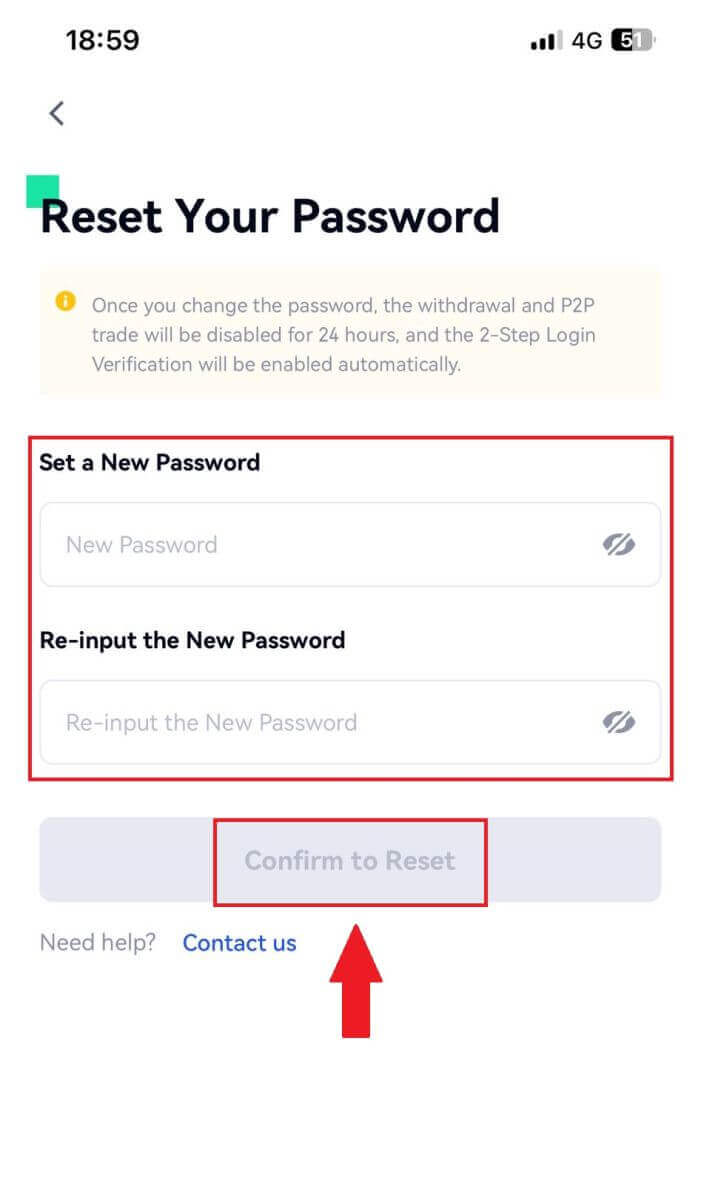
Perguntas frequentes (FAQ)
O que é autenticação de dois fatores?
A autenticação de dois fatores (2FA) é uma camada de segurança adicional para verificação de e-mail e senha da sua conta. Com o 2FA habilitado, você terá que fornecer o código 2FA ao realizar determinadas ações na plataforma Gate.io.
Como funciona o TOTP?
Gate.io usa uma senha única baseada em tempo (TOTP) para autenticação de dois fatores, que envolve a geração de um código temporário e exclusivo de 6 dígitos* que é válido apenas por 30 segundos. Você precisará inserir este código para realizar ações que afetem seus ativos ou informações pessoais na plataforma.
*Lembre-se de que o código deve consistir apenas em números.
Como configurar o autenticador do Google
1. Faça login no site Gate.io, clique no ícone [Perfil] e selecione [Configurações de segurança]. 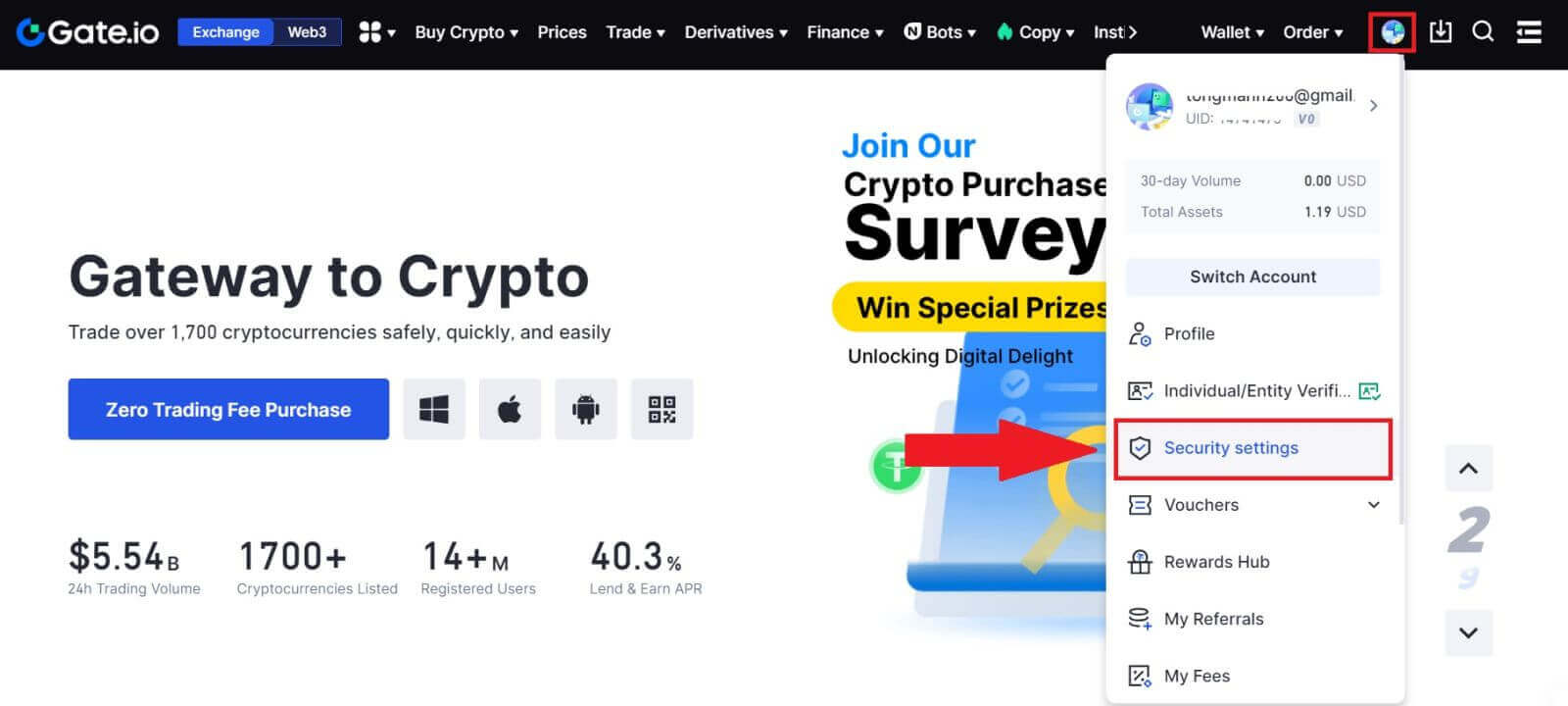 2. Selecione [Google Authenticator] e clique em [Ativar].
2. Selecione [Google Authenticator] e clique em [Ativar]. 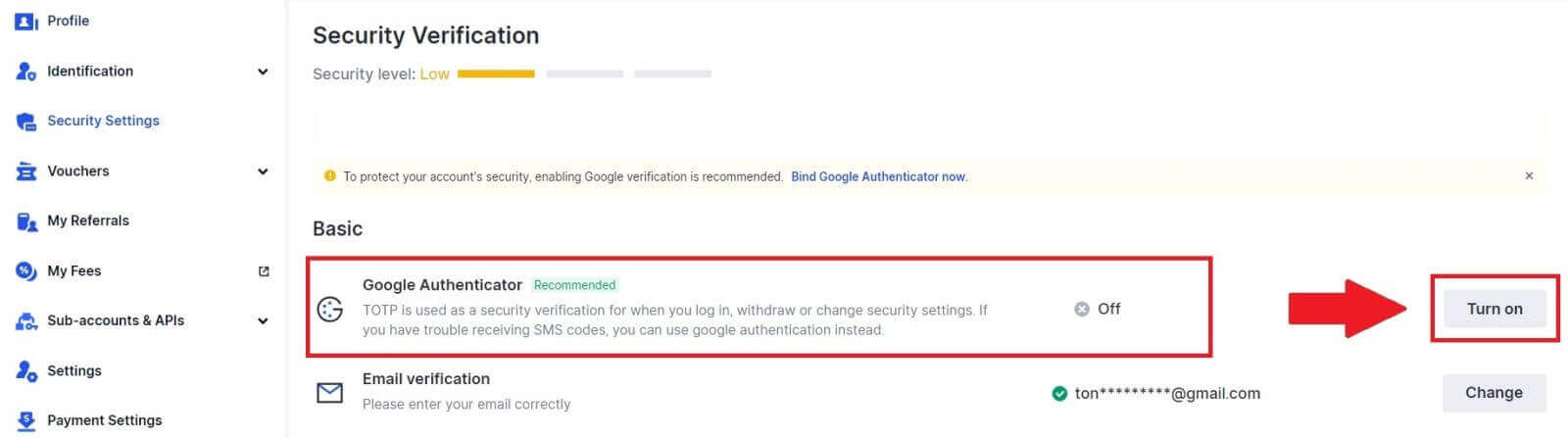
3. Baixe o aplicativo Google Authenticator para o seu telefone.
Configure seu Google Authenticator abrindo o aplicativo e digitalizando o QR Code abaixo.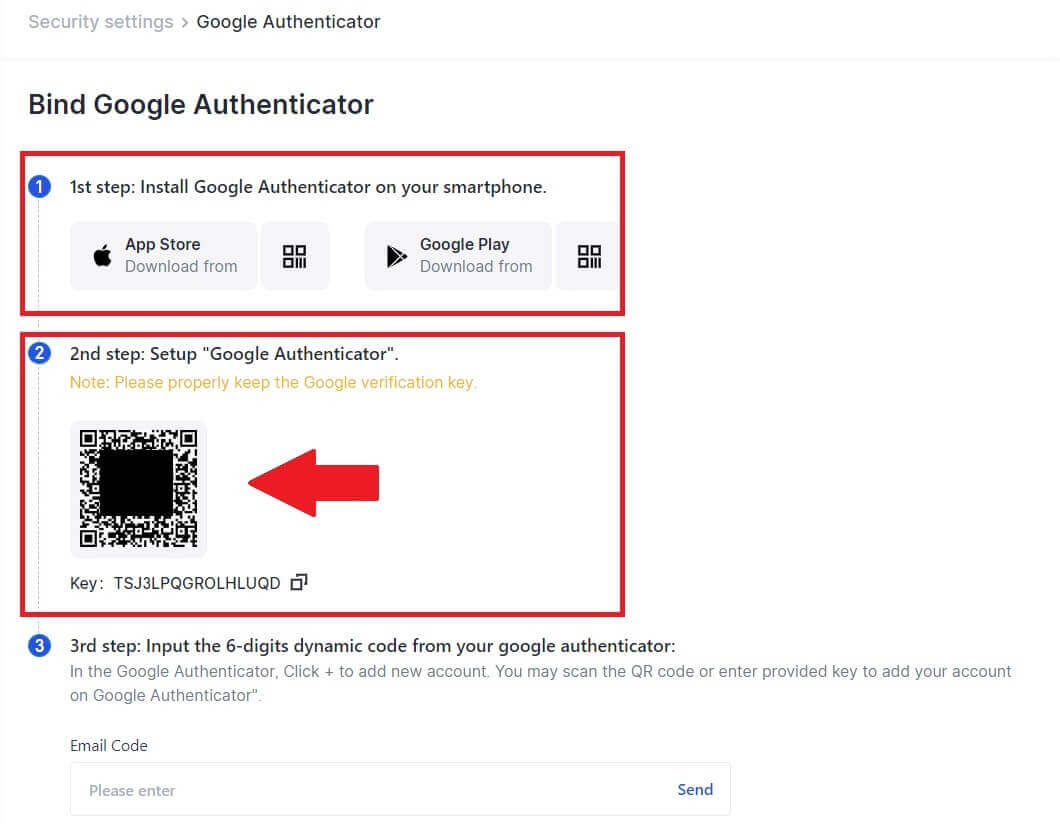
Como adicionar sua conta Gate.io ao aplicativo Google Authenticator?
Abra seu aplicativo Google Authenticator, na primeira página, selecione [Verified IDs] e toque em [Scan QR code]. 
4. Clique em [Enviar] e digite o código de 6 dígitos que foi enviado para seu e-mail e o código do Autenticador. Clique em [Confirmar] para concluir o processo. 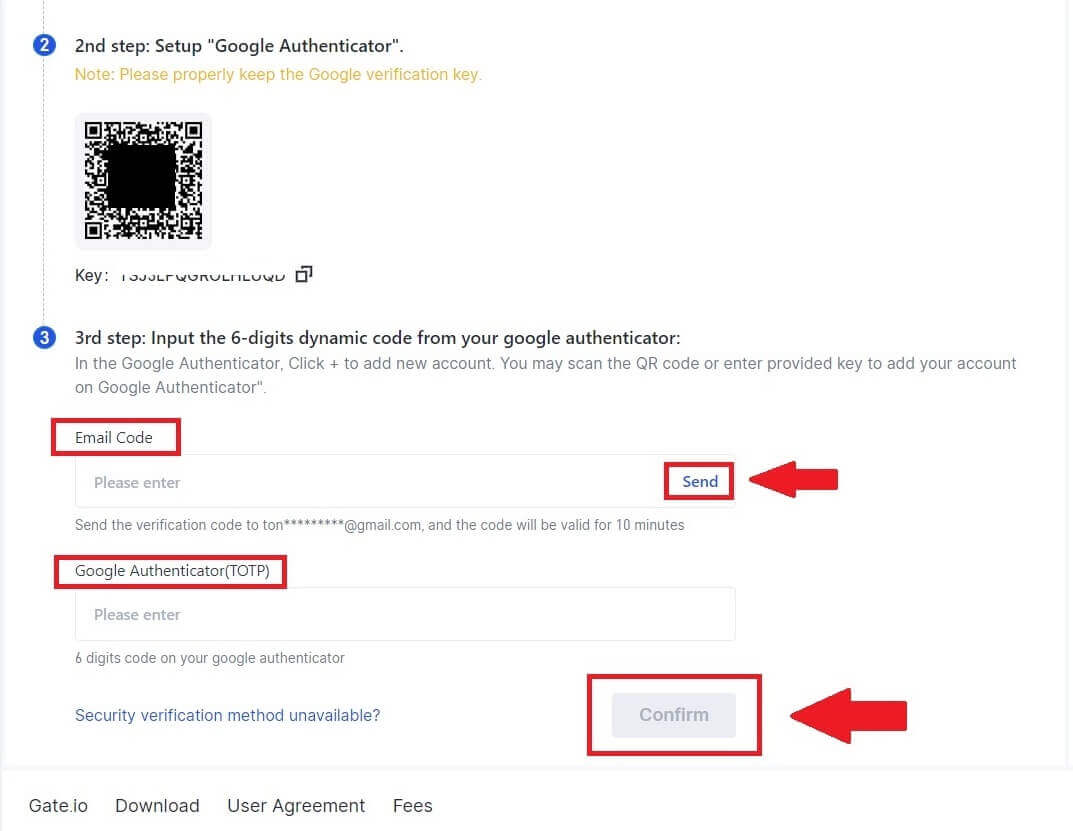 5. Depois disso, você vinculou com sucesso o seu Google Authenticator à sua conta.
5. Depois disso, você vinculou com sucesso o seu Google Authenticator à sua conta.